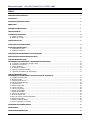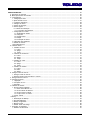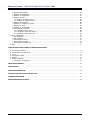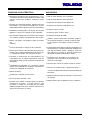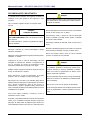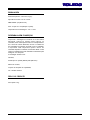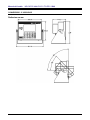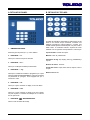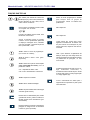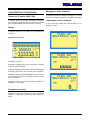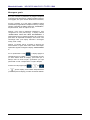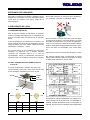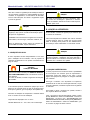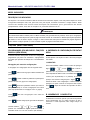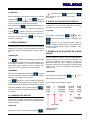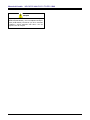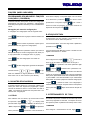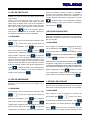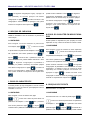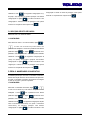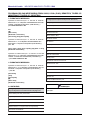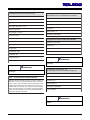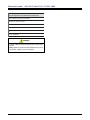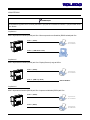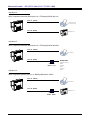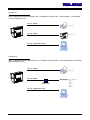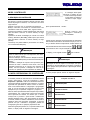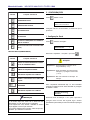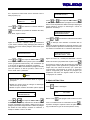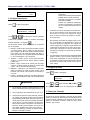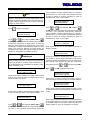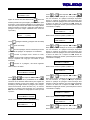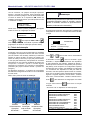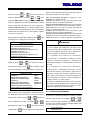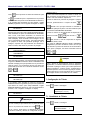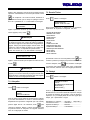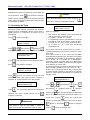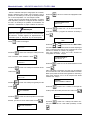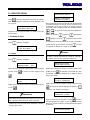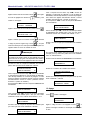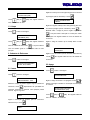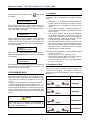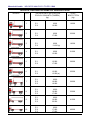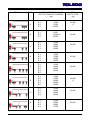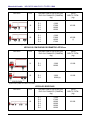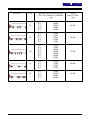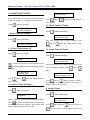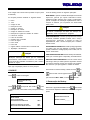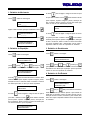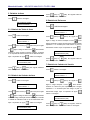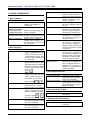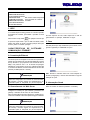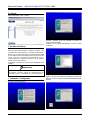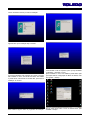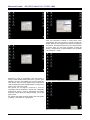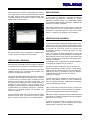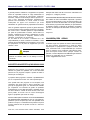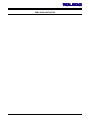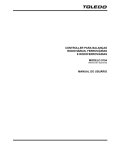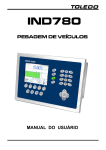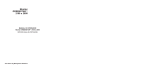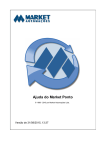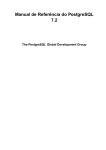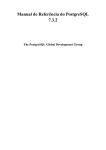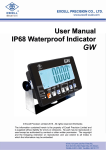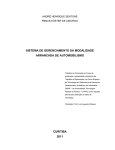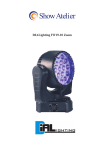Download INDICADOR GRÁFICO ANALÓGICO MANUAL DO USUÁRIO
Transcript
TOLEDO INDICADOR GRÁFICO ANALÓGICO 8540 MANUAL DO USUÁRIO Manual do Usuário 2 INDICADOR ANALÓGICO TOLEDO 8540 TOLEDO INTRODUÇÃO Parabéns! Você está recebendo seu Indicador Digital de Peso Toledo Modelo 8540, mais um produto com a qualidade e tecnologia Toledo, destinado ao controle de entrada e saída de veículos, a emissão de tickets, gerenciamento de portaria e a comunicação com outro sistema gerencial de sua companhia. Possui interface amigável com o operador, auto-explicativa, que orienta por teclas de função, permite fácil programação e operação. Esperamos que o seu funcionamento supere suas expectativas. Para usufruir ao máximo de todos os recursos disponíveis no seu 8540 e para um melhor desempenho dele durante as operações, sugerimos a leitura deste manual. Você encontrará informações técnicas sobre a operação do produto. Para esclarecimentos de dúvidas ou informações adicionais, queira contatar nossa Assistência Técnica na Filial Toledo mais próxima de seu estabelecimento. Temos 19 filiais Toledo no Brasil, cujos os endereços estão no final desse manual. Para esclarecimentos sobre Treinamento Técnico, consulte a Toledo no seguinte endereço: TOLEDO DO BRASIL INDÚSTRIA DE BALANÇAS LTDA. CENTRO DE TREINAMENTO TÉCNICO Rua Manoel Cremonesi, 01 - Jardim Belita CEP 09851-330 - São Bernardo do Campo - SP Telefone: 55 (11) 4356-9178 DDG: 0800-554211 Fax: 55 (11) 4356-9465 E-mail: [email protected] Sua satisfação é da maior importância para todos da Toledo que trabalham para lhe proporcionar os melhores produtos e serviços de pesagem do Brasil. Quaisquer sugestões para melhoria serão bem-vindas. Desejamos a você muitos anos de uso do Módulo Indicador Digital de Peso Toledo Modelo 8540. Atenciosamente, Michel Augusto Mathias Analista de Produtos Marketing & Vendas - Linha Industrial Standard "Conforme Portaria INMETRO 149 - Artigo 3, de 08 de setembro de 2003, fica o ADQUIRENTE deste instrumento obrigado a comunicar imediatamente ao órgão metrológico ( IPEM / INMETRO ) a colocação em USO do instrumento adquirido." Para localiz ar o órgão metrológico de sua região consulte o site: http: //w w w.inmetro.gov.br/metlegal/rnml.asp 3 Manual do Usuário INDICADOR ANALÓGICO TOLEDO 8540 ÍNDICE PRINCIPAIS CARACTERÍSTICAS ................................................................................................................................................ 7 ACESSÓRIOS .............................................................................................................................................................................. 7 RECOMENDAÇÕES IMPORTANTES ........................................................................................................................................... 8 EMBALAGEM ............................................................................................................................................................................... 9 DESEMBALAGEM E INSPEÇÃO .................................................................................................................................................. 9 PESO DO PRODUTO ................................................................................................................................................................... 9 CONHECENDO O INDICADOR ..................................................................................................................................................... 10 A. Detalhe do Painel ............................................................................................................................................................. 11 B. Detalhe do Teclado .......................................................................................................................................................... 11 FUNÇÃO DAS TECLAS ................................................................................................................................................................ 12 CARACTERÍSTICAS OPERACIONAIS ......................................................................................................................................... 13 INSTALANDO SEU INDICADOR .................................................................................................................................................. 15 A. Preparação do Local ........................................................................................................................................................ 15 B. Ligação à Acessórios ....................................................................................................................................................... 16 CAPACIDADE DE ARMAZENAMENTO E CONFIGURAÇÃO ........................................................................................................ 17 MODO INDICADOR - DESCRIÇÃO DO INDICADOR .................................................................................................................... 18 FUNÇÕES (MODO INDICADOR) PROGRAMANDO SEU INDICADOR - FUNÇÕES BÁSICAS (SEM SENHA) ................................................................................ 18 A. Impressão e Configuração de Data e Hora ................................................................................................................... 18 B. Numerador Consecutivo .................................................................................................................................................. 18 C. Código Numérico ............................................................................................................................................................. 19 D. Iluminação do Display ..................................................................................................................................................... 19 E. Ajuste do Contraste no Display ....................................................................................................................................... 19 F. Impressão de Relatório de Sobrecargas ........................................................................................................................ 19 FUNÇÕES (MODO INDICADOR) PROGRAMANDO SEU INDICADOR - FUNÇÕES AVANÇADAS (COM SENHA) ......................................................................... 21 A. Cadastro de Nova Senha ................................................................................................................................................. 21 B. Ativação de Tara ............................................................................................................................................................... 21 C. Intertravamento de Tara ................................................................................................................................................... 21 D. Limpeza Automática de Tara ...................................................................................................................................................... 22 E. Tara Sucessiva ................................................................................................................................................................. 22 F. Tara Pré-Determinada .................................................................................................................................................................. 22 G. Tipo de Protocolo ............................................................................................................................................................. 23 H. Tipo de Impressora .......................................................................................................................................................... 23 I. Seleção de Baud Rate ....................................................................................................................................................... 23 J. Seleção de Paridade ........................................................................................................................................................ 23 K. Seleção de Checksum ..................................................................................................................................................... 24 L. Envio do Caracter STX ...................................................................................................................................................... 24 M. Envio do Caracter em Modo Expandido .......................................................................................................................... 24 N. Seleção de Stop Bits ........................................................................................................................................................ 24 O. Seleção de Bits de Dados ............................................................................................................................................... 25 P. Zera o Numerador Consecutivo ...................................................................................................................................... 25 PROGRAMAÇÃO DAS IMPRESSORAS ...................................................................................................................................... 26 ARQUITETURAS .......................................................................................................................................................................... 29 INTERFACES DE COMUNICAÇÃO ............................................................................................................................................... 34 4 TOLEDO MODO CONTROLLER ................................................................................................................................................................. 35 A. Descrição do Controller .................................................................................................................................................... 35 B. Modo Operacional do Controller ...................................................................................................................................... 35 C. Configurações .................................................................................................................................................................. 36 1. Configuração Geral ..................................................................................................................................................... 36 2. Ajuste de Data / Hora .................................................................................................................................................. 37 3. Configura Impressora ................................................................................................................................................ 38 4. Pesagem de Eixos ...................................................................................................................................................... 38 5. Fatores de Correção ................................................................................................................................................... 38 6. Outras Opções ............................................................................................................................................................ 40 6.1. Tabela de Automação ........................................................................................................................................... 42 6.1.1. Processo de Automação ................................................................................................................................. 43 7. Configuração de Tickets ............................................................................................................................................. 44 7.1. Quantidade de Tickets ......................................................................................................................................... 44 7.2. Cabeçalho ............................................................................................................................................................ 45 7.3. Demais Títulos ..................................................................................................................................................... 45 7.4. Rodapé ................................................................................................................................................................. 45 7.5. Formatação do Ticket ........................................................................................................................................... 46 8. Cabeçalho dos Relatórios ......................................................................................................................................... 47 9. Senhas de Acesso ...................................................................................................................................................... 47 10. Servidor Ethernet ........................................................................................................................................................ 47 D. Cadastro Geral ................................................................................................................................................................. 49 1. Cadastro de Itens ........................................................................................................................................................ 49 1.1. Insere ................................................................................................................................................................... 49 1.2. Apaga ................................................................................................................................................................... 50 1.3. Limpa ................................................................................................................................................................... 51 2. Cadastro de Emissores ............................................................................................................................................. 51 2.1. Insere ................................................................................................................................................................... 51 2.2. Apaga ................................................................................................................................................................... 51 2.3. Limpa ................................................................................................................................................................... 52 3. Cadastro de Taras ...................................................................................................................................................... 52 3.1. Insere ................................................................................................................................................................... 52 3.2. Apaga ................................................................................................................................................................... 52 3.3. Limpa ................................................................................................................................................................... 52 4. Cadastro do Usuário .................................................................................................................................................. 52 4.1. Insere ................................................................................................................................................................... 53 4.2. Edita ..................................................................................................................................................................... 53 4.3. Apaga ................................................................................................................................................................... 53 E. Pesagem Inicial de Veículo ............................................................................................................................................. 53 1. Pesagem Inicial do Veículo ........................................................................................................................................ 53 2. Pesagem Inicial / Final sem Mover o Veículo ............................................................................................................ 54 F. Pesagem Final de Veículo ............................................................................................................................................... 55 G. Pesagem de Eixos ........................................................................................................................................................... 55 1. Legislação ................................................................................................................................................................... 56 2. Condições de Uso ...................................................................................................................................................... 56 3. Operação ..................................................................................................................................................................... 56 H. Cadastro de Tickets ......................................................................................................................................................... 62 1. Excluir Ticket do Cadastro .......................................................................................................................................... 62 1.1. Excluir Ticket Número “X” .................................................................................................................................... 62 1.2. Excluir Tickets até Número ................................................................................................................................. 62 1.3. Excluir Todos os Tickets ..................................................................................................................................... 62 1.4. Limpar Todos os Tickets .................................................................................................................................... 62 2. Corrigir Tickets ............................................................................................................................................................ 62 I. Backup ................................................................................................................................................................................ 63 1. Restauração de Backup ............................................................................................................................................. 63 2. Executando Backup .................................................................................................................................................... 64 3. Backup Programado ................................................................................................................................................... 65 4. Backup On-line ............................................................................................................................................................ 66 5. Deletar Ticket mais Antigo .......................................................................................................................................... 66 J. Impressão de Relatórios .................................................................................................................................................. 66 1. Relatório de Movimento .............................................................................................................................................. 67 5 Manual do Usuário INDICADOR ANALÓGICO TOLEDO 8540 2. 3. 4. 5. Relatório de Expedição ............................................................................................................................................... 67 Relatório de Recebimento ......................................................................................................................................... 67 Relatório de Pré-Entrada ............................................................................................................................................ 67 Relatório de Itens ........................................................................................................................................................ 68 5.1. Relatório de Totais de Itens ................................................................................................................................ 68 5.2. Relatório do Cadastro de Itens .......................................................................................................................... 68 6. Relatório de Emissores ............................................................................................................................................. 68 7. Relatório do Cadastro do Usuário ............................................................................................................................. 68 8. Relatório de Taras ...................................................................................................................................................... 69 9. Relatório da Configuração ......................................................................................................................................... 69 10. Reimpressão de Tickets .......................................................................................................................................... 69 10.1. Reimprimir Último Ticket .................................................................................................................................. 69 10.2. Reimprimir Ticket pelo Número ....................................................................................................................... 69 10.3. Reimprimir Ticket pela Placa ........................................................................................................................... 69 K. Erros e Mensagens .......................................................................................................................................................... 70 1. Nos Cadastros ............................................................................................................................................................ 70 2. Nas Pesagens ............................................................................................................................................................ 70 3. Na Pesagem de Eixos ................................................................................................................................................ 70 4. Na Correção de Tickets .............................................................................................................................................. 70 5. Na Impressão de Relatórios ...................................................................................................................................... 70 L. Help ................................................................................................................................................................................... 71 CARACTERÍSTICAS DE SOFTWARE - COMUNICAÇÃO ETHERNET A. Comunicação Ethernet ..................................................................................................................................................... 71 B. Gerenciamento via Web Server ....................................................................................................................................... 71 C. Peso .................................................................................................................................................................................. 71 D. Informações Gerais ......................................................................................................................................................... 71 E. Suporte .............................................................................................................................................................................. 72 F. Servidor de Backup ........................................................................................................................................................... 72 1. Instalação e Configuração ......................................................................................................................................... 72 VERIFICAÇÃO PERIÓDICA .......................................................................................................................................................... 75 PESOS PADRÃO ......................................................................................................................................................................... 75 CERTIFICADO DE GARANTIA ...................................................................................................................................................... 75 SUPORTE PARA CERTIFICAÇÃO ISO-9001:2000 ..................................................................................................................... 76 CONSIDERAÇÕES GERAIS ......................................................................................................................................................... 76 SERVIÇOS DE APOIO AO CLIENTE ............................................................................................................................................ 78 6 TOLEDO PRINCIPAIS CARACTERÍSTICAS ACESSÓRIOS ¾ Manutenção automática de zero programável (0,5; 1; 2 ou ¾ Cabo de saída RS-232C para computador. 3 incrementos): Permite compensação de pequenas varia ções que ocorrem sobre a balança, mantendo-a sempre zerada; ¾ Interfaces de comunicação: Ethernet, Interface serial: uma fixa (RS232) e outra selecionável (TSIM) entre os tipos: RS232, RS232 Isolada, RS422 ou Loop de corrente (20mA); ¾ Sinalizadores no display para: F (2ª função), Zero, kg (esta bilidade) e Líquido (com indicação de tara registrada); ¾ Tipo de teclado: Membrana, com 20 teclas à prova d’água, com símbolos gravados para identificação das funções; ¾ Display: LCD gráfico com backlight e ajuste de contraste (via software); ¾ Fonte de alimentação: Full range de 93,5 à 264VCA; ¾ Detector de movimento: Inibe as funções de zero, tara e impressão, até a completa estabilização de indicação do peso, assegurando precisão nas operações de peso; ¾ Cabo de saída RS-232C para impressora. ¾ Impressora de etiquetas Toledo Modelo 351. ¾ Impressora de etiquetas Toledo Modelo 451. ¾ Impressora Epson LX-300. ¾ Impressora Epson LX-300+ (Plus). ¾ Impressora Bematech MP-20MI ¾ Guardian - Sistema Gerenciador de Portaria, programa de computador destinado a controlar e oferecer relatórios de pesagem, fornecedores, clientes, produtos e outros. ¾ Indicador 8540 Gráfico Digital / Analógico (interligação com segunda balança). O modulo poderá estar interligado com uma segunda balança (Digital / Analógica), sendo que essa segunda tem a função de gerenciar a balança que está ligada ao Módulo 8540 Numérico Digital. ¾ Imunidade a interferências por radiofreqüência: Em ¾ Programa PCLink, destinados a comunicação com conformidade com os padrões internacionais, tanto em intensidade de campo, quanto em espectro de freqüências abrangidas; computador, não necessitando de programação de drivers de comunicação. ¾ Possibilidade de interligação com: Impressoras, Display remoto, microcomputador PC / Guardian, rede Ethernet e entrada para interligação da 2ª balança; ¾ Bateria de backup; ¾ Visualização / Impressão de data e hora; ¾ Grau de proteção: Indicador - IP-67. ¾ Conexão com o Teclado: O Indicador possui um aplicativo ¾ Cancelas para controle da entrada e saída de veículos. ¾ Sensores de Posicionamento e Alinhamento lateral *. * O Sensor de Alinhamento lateral é somente para balanças Embutidas. ¾ Semáforos para orientação do motorista e controle visual da operação. ¾ Display Remoto para visualização do peso a distância. denominado “Controller”, que para utilizá-lo, será necessário a conexão de um teclado tipo PC padrão (ABNT2) PS2 (Mini Dim). Esse acessório está incluso no escopo de fornecimento da Toledo. 7 Manual do Usuário INDICADOR ANALÓGICO TOLEDO 8540 RECOMENDAÇÕES IMPORTANTES O Indicador 8540 necessita dos seguintes cuidados na instalação e uso, para garantir a sua segurança e a do indicador: Use o indicador seguindo sempre as instruções deste manual. ATENÇÃO CONDIÇÃO DE PERIGO Nunca use ou instale sua balança em ÁREAS CLASSIFICADAS COMO PERIGOSAS devido a combustíveis ou atmosfera explosiva. Em casos específicos, consulte a Engenharia de Aplicações da TOLEDO. Não ligue o indicador se o cabo de alimentação ou plugue estiverem danificados. Mantenha o cabo de alimentação longe de superfícies quentes, molhadas ou úmidas. Certifique-se de que o cabo de alimentação não está esmagado ou prensado por produtos ou equipamentos, e que os terminais do plugue de alimentação estão encaixados perfeitamente na tomada, sem folgas. Desligue sempre o plugue da tomada de força antes de um serviço de manutenção e limpeza. Nunca desconecte o cabo de alimentação da tomada puxando-o pelo fio. Desligue-o sempre pelo plugue. Não rompa o lacre nem abra o seu indicador digital. Nunca adultere qualquer componente ou realize ajustes ou consertos sem o devido conhecimento. Além de pôr em risco o funcionamento e perder a garantia Toledo, poderá sofrer multa e interdição da balança pelo IPEM (Instituto de Pesos e Medidas) de seu Estado. Caso ocorra algum problema na balança, chame a Assistência Técnica Toledo. Se preferir, você poderá ser treinado no Centro de Treinamento Toledo, o que o habilitará a executar aferição e serviços de prevenção de falhas, além de prepará-lo para usufruir com mais facilidade dos diversos recursos que o Indicador possui. 8 ATENÇÃO O lacre é OBRIGATÓRIO e o seu rompimento por pessoas não qualificadas ou autorizadas pela TOLEDO implicará na perda da Garantia. Nunca utilize objetos para acionar as teclas. O acionamento deverá ser feito sempre com os dedos. Recomenda-se manter o plugue do cabo de alimentação sempre conectado na tomada; mesmo quando o indicador não estiver sendo utilizado. Para limpar o gabinete do indicador, utilize um pano seco e macio. Manchas mais difíceis poderão ser removidas com auxílio de pano levemente umedecido em água e sabão neutro. Nunca use benzina, thinner, álcool ou outros solventes químicos na limpeza de seu indicador. ATENÇÃO Este indicador e seus equipamentos associados devem ser instalados, ajustados e mantidos em perfeito funcionamento somente por pessoas qualificadas e familiarizadas com todos os equipamentos do sistema e dos perigos potenciais implicados. Para uma proteção contínua contra o perigo de descargas elétricas, só conecte o seu indicador em tomadas devidamente aterradas. Nunca corte o pino terra do plugue de alimentação. A não observação destas recomendações poderá causar danos ao equipamentos e lesões corporais ao seu operador. TOLEDO EMBALAGEM Dimensões (30x40 L X 28 A X 2,2 Kg P): Aprovado de acordo com as normas: NBR-9460/86 (empilhamento). ISTA - Projeto 1A e 1B (vibração e queda). Temperatura de armazenagem: –40º a +70ºC. DESEMBALAGEM E INSPEÇÃO Inspecionar a embalagem ao recebê-la. Se a caixa estiver danificada, verificar se existem danos internos, se necessário, fazer reclamações de frete com a transportadora. Se a caixa não estiver danificada, remover o indicador de sua embalagem de proteção, anotando como foi embalado, e inspecionar cada componente quanto a danos. Se necessitar despachar o indicador, será melhor utilizar a caixa original. O indicador deve estar embalado corretamente para assegurar seu transporte. A embalagem deverá incluir: Indicador; Teclado tipo PC padrão (ABNT2) PS2 (Mini Dim) Manual do usuário; Conjunto de etiquetas de capacidade; CD - Servidor Ethernet. PESO DO PRODUTO Peso líquido: 6 kg. 9 Manual do Usuário INDICADOR ANALÓGICO TOLEDO 8540 CONHECENDO O INDICADOR Distâncias em mm 10 TOLEDO A. DETALHE DO PAINEL B. DETALHE DO TECLADO 1. O teclado do indicador é apresentado na parte frontal com 20 teclas. É um teclado do tipo membrana, construído com múltiplas camadas de material plástico e constitui uma unidade selada capaz de aceitar limpeza com pano úmido e sabão neutro. A membrana externa é impressa de modo indelével com as legendas correspondentes a cada função. DIMENSÕES DO PAINEL Dimensão geral do painel (A X L): 190 X 250mm. 2. INDICADOR ∇ “F” Material: Filme de policarbonato. Indica que a tecla de função foi acionada. 3. INDICADOR “Æ0Å” Indica que a indicação da balança está zerada. 4. INDICADOR ∇ “kg” Indica que a unidade da medida é o quilograma e que o peso está na condição de NÃO MOVIMENTO. Caso haja movimento na plataforma de pesagem, ficará apagado até que o movimento cesse. 5. Tipo de teclado: Teclado de funções. Indicadores de flag: F(2ª função), Zero, kg (estabilidade) e Líquido. Números de teclas: 20 teclas. Função das teclas: Limpar, Zerar, Entrar, Imprimir, Tarar e Função. Retorno sonoro: Sim. INDICADOR ∇ “B” Indica que o peso mostrado no display é um Peso Bruto. 6. INDICADOR ∇ “LIQ” Indica que o peso mostrado no display é um Peso Líquido. Um peso líquido é o resultado de subtração de um valor de tara do peso bruto. 7. INDICADOR “BATERIA BACKUP” Indica o nível de bateria de backup. 11 Manual do Usuário INDICADOR ANALÓGICO TOLEDO 8540 FUNÇÃO DAS TECLAS à São usadas para entrada de número de identificação (ID), Tara manual, Número de função, Memória de peso, Data, Hora e outros valores numéricos. Inicia funções secundárias quando usada em conjunto com as teclas a . Funções secundárias incluem Data, Hora Numerador Consecutivo. Aciona a segunda função do teclado numérico. Ao ser pressionada aparecerá no display a mensagem “Func”, indicando que será acionada a segunda função da tecla pressionada, onde: Tecla 1: Entra no menu de programação (com acesso do usuário); Tecla 2: Edita a data e hora (para impressão); Tecla 3: Entra na função de acesso rápido (sem necessidade de Senha), com os parâmetros abaixo: C47 - Impressão de Data / Hora. C48 - Envio de Numerador Consecutivo. Dentro do modo programação é utilizada para avançar entre os grupos de programação, alterar os estados dos parâmetros. Não Disponível. Não Disponível. Limpa valores (ID, senha, data / hora) digitados incorretamente. É também usada para retornar uma indicação de peso líquido para bruto, limpando uma tara memorizada. Zera o peso existente na plataforma da balança, desde que este esteja dentro da faixa programada e que não haja movimento na plataforma de pesagem, ou tara memorizada. Finaliza Programação de Data e Hora, Código, Numerador Consecutivo, e Armazenamento de valores de peso. Aceita a senha para entrar no modo programação ou código digitado (ID). Tecla 5: Ajuste de contraste. Tecla 6: Ativa / desativa backlight. Tecla 9: Imprime relatório das sobrecargas ocorridas (porta serial A). Permite tarar um determinado peso, desde que diferente de zero, positivo e estável, ou também permite tarar manualmente (prédeterminada). Permite introduzir e associar à operação de pesagem um código de até 12 caracteres numéricos (para impressão). 12 Inicia a transmissão de dados para o equipamento de impressão ou para a porta serial RS-232C. TOLEDO CARACTERISTICAS OPERACIONAIS Teclado de PC padrão (ABNT) PS2 O indicador possui um aplicativo denominado “Controller”, que para utilizá-lo, será necessário a conexão de um teclado tipo PC padrão (ABNT2) PS2 (fornecimento do cliente). Mensagens e sinais do display O indicador apresenta algumas mensagens, as quais auxiliam na operação e identificação do estado do indicador. 1. MENSAGEM AO LIGAR O INDICADOR Ao ligar o 8540 será exibida uma rotina de partida com os seguintes eventos: Display O indicador dispõe de um display com caracteres alfanuméricos. Sinalizadores luminosos O Indicador conta com: Sinalizador triangular de F (Função): informa que a segunda função do teclado foi ativada; Sinalizador triangular de Æ0Å (Zero): informa que a plataforma de pesagem está vazia e que nenhuma tara foi registrada; Sinalizador triangular de kg (Estabilidade do peso): informa que a unidade de medida é o quilograma e o peso na plataforma está estável; Sinalizador: informa que um valor de tara foi registrado e a indicação é o peso líquido. Sinalizadores sonoros Utilizado para indicar que o teclado ou jumper de ajuste de indicação / programação foi acionado (emite apenas um beep). 13 Manual do Usuário INDICADOR ANALÓGICO TOLEDO 8540 Mensagens gerais Se o peso colocado na plataforma de pesagem ultrapassar 5 incrementos da carga máxima, o display apagará e permanecerá apagado, até o peso retornar abaixo de 5 incrementos; Ao ligar o indicador, se o peso sobre a plataforma estiver acima da faixa programada em C28 (desvio de zero), o display indicará “CAPTURA DE ZERO ACIMA DA TOLERANCIA”, temporariamente, antes da captura do zero. Quando o peso sobre a plataforma ultrapassar o valor configurado em C29 (sobrecarga), o display indicará “SOBRECARGA ACIMA DO LIMITE PROGRAMADO” e permanecerá aceso com teclado bloqueado, até o retorno do peso dentro da capacidade da balança. Caso houver outra sobrecarga maior (com display indicando a mensagem acima), soará o beep. Quando o Indicador estiver conectado a Sensores de Posicionamento e algum deles estiver sendo interrompido, aparecerá a seguinte mensagem no display: “ERRO SENSOR X”. Ao ser pressionada a tecla , o display apagará a indicação de peso, e indicará “- - - - - -“ e a indicação “Função” (no canto inferior direito do display), para indicar que a balança está em modo função, aguardando que seja pressionada a tecla correspondente a função desejada; Ao entrar no modo programação + + ou (acesso rápido), será indicado temporariamente (no canto superior do display) a versão do software utilizado. 14 TOLEDO INSTALANDO SEU INDICADOR Esta seção foi elaborada para facilitar a instalação de seu Indicador. Se as instruções não forem observadas, poderão ocorrer danos ao Indicador, pelos quais a Toledo não se responsabilizará. Nunca utilize extensões ou conectores tipo T (benjamins), que ocasionam sobrecarga na instalação elétrica. A. PREPARAÇÃO DO LOCAL 1. CONDIÇÕES ELÉTRICAS Antes de ligar seu Indicador na rede elétrica, é obrigatório verificar se a tensão elétrica disponível e a configuração dos terminais e tomadas estão compatíveis com as instruções abaixo. A linha de alimentação do Indicador deve ser estável e em circuito separado da linha de energia destinada a alimentar máquinas elétricas, tais como motores, máquinas de solda, alimentadores, vibradores, e outros. Se a tensão elétrica de seu estabelecimento apresentar oscilações em desacordo com a variação permitida, regularize sua instalação elétrica ou, no caso de impossibilidade, instale um estabilizador automático de tensão de acordo com a potência nominal de seu Indicador. Dentro da tomada, o terminal neutro NÃO pode estar ligado ao terminal terra. Embora o neutro seja aterrado na conexão secundária do transformador, nos circuitos de distribuição o neutro e o terra assumem referências de tensões distintas, devido ao desequilíbrio de cargas ligadas entre fase e neutro. Assim, eles devem ser considerados como circuitos distintos. A tensão entre o neutro e o terra não deve ser superior a 5 volts. Nos sistemas utilizados pelas concessionárias de energia elétrica e pelas indústrias, podem ser encontrados os valores de baixa tensão indicados no quadro abaixo. Î FONTE INTERNA MULTIVOLTAGEM 90-265 VCA, 47-63 hz Í A tomada que alimentará o Indicador deve ser do tipo Tripolar Universal, possuir fase, neutro e uma linha de terra de boa qualidade, independente de outros circuitos. TERRA FASE TERRA NEUTRO FASE NEUTRO ¾ CASO 1 2 CASO 1 FASE/NEUTRO 110 VCA FASE/TERRA 110 VCA 220 VCA FASE/FASE 220 VCA 220 VCA FASE/TERRA 127 VCA NEUTRO/TERRA 5 VCA 5 VCA Constatando-se qualquer irregularidade com relação àscondições expostas, não se deve proceder, em NENHUMA HIPÓTESE, qualquer atividade que envolva a energização do Indicador, até que se tenha a instalação elétrica regularizada. 15 Manual do Usuário INDICADOR ANALÓGICO TOLEDO 8540 Não cabe à Toledo a regularização das instalações elétricas de seus Clientes e tampouco a responsabilidade por danos causados ao equipamento, em decorrência da desobediência a estas instruções. Fica ainda o equipamento sujeito a perda de garantia. ATENÇÃO Se estas recomendações não forem obedecidas, poderão ocorrer erro metrológico e problemas no funcionamento do Indicador, cabendo ao usuário a total responsabilidade pelos erros. ATENÇÃO A instalação do fio terra é obrigatória por uma questão de segurança, seja qual for a tensão de alimentação ajustada para seu equipamento. CUIDADO! O fio terra não deve ser ligado ao fio neutro da rede elétrica, canos de água, estruturas metálicas, etc. Para um aterramento correto, observe as intruções da norma NBR 5410-ABNT, Seção Aterramento. 2. CONDIÇÕES DO LOCAL É muito importante escolher adequadamente o local certo para a instalação de seu Indicador, a fim de propiciar as condições fundamentais ao seu perfeito funcionamento ao longo do tempo. ATENÇÃO CONDIÇÃO DE PERIGO Nunca use ou instale sua balança em ÁREAS CLASSIFICADAS COMO PERIGOSAS devido a combustíveis ou atmosfera explosiva. Em casos de dúvidas, consulte a Engenharia de Soluções da TOLEDO. O seu Indicador pode ser instalado em qualquer tipo de ambiente que se enquadre dentro do grau de proteção especificado para o gabinete, grau de proteção: IP-67(NEMA 4X). Considere as limitações de temperatura e umidade relativa do ar na escolha do local de instalação: Temperatura de Operação: 10ºC a +45º C. Umidade Relativa do Ar : 10% a 95% sem condensação. 16 B. LIGAÇÃO A ACESSÓRIOS O seu Indicador necessita de algumas peças adicionais para a conexão de acessórios. Caso tenha adquirido seu Indicador sem nenhum acessório e queira equipá-lo, entre em contato com uma de nossas Filiais no endereço mais próximo de seu estabelecimento. Os endereços estão relacionados no final deste manual. ATENÇÃO Quando o pedido de compras é feito prevendo a ligação á algum acessório, a instalação das peças adicionais é feita em Fábrica e o indicador é fornecido pronto para a conexão com o acessório em questão. 1. LIGAÇÃO À IMPRESSORAS A Toledo proporciona aos usuários do 8540 a possibilidade de comunicação com diversos tipos de etiquetadores e impressoras sendo elas Toledo ou não. Para o correto registro das operações de pesagem ou contagem realizadas pelo Indicador. Para ligar o Indicador a um etiquetador ou impressora, necessita-se de um cabo de comunicação adicional, Loop de Corrente ou RS-232C, localizado na parte inferior do gabinete do Indicador. Para instalar e operar o acessório em questão, consulte o seu respectivo Manual do Usuário. Caso a impressora seja Modelo EPSON LX300, LX300+ (PLUS), BEMATECH, Toledo 351 INDUSTRIAL e Toledo 451 INDUSTRIAL, consulte o item: “PROGRAMAÇÃO DAS IMPRESSORAS EPSON LX300, LX300+ (PLUS), BEMATECH, Toledo 351 INDUSTRIAL e Toledo 451 INDUSTRIAL”, que se encontra na página 26 desse manual. TOLEDO 2. LIGAÇÃO AO MICROCOMPUTADOR Para ligar o Indicador a um microcomputador, necessita-se de um cabo de comunicação adicional RS-232C, localizado na sua lateral direita. Só será registrada uma sobrecarga no próximo endereço de memória, após o retorno da indicação da balança abaixo da sobrecarga (sendo assim será registrada em cada endereço a sobrecarga máxima atingida, a partir da indicação no display). Os sinais disponíveis são: Pino 2 —> TxD Pino 3 —> RxD Pino 5 —> GND OBSERVAÇÃO Os demais pinos não são utilizados. CAPACIDADE DE ARMAZENAMENTO E CONFIGURAÇÃO O Indicador possui recursos de configuração acessados via teclado e que são armazenados em memória não volátil, ou seja, permanecem gravados, mesmo que o indicador venha a ser desligado. Estes recursos são “software switches”, chaves do tipo liga/ desliga, que podem habilitar ou desabilitar um determinado parâmetro. Para evitar o uso fraudulento do indicador, este conjunto de parâmetros foi dividido em dois subconjuntos: um acessível pelo usuário (explicado adiante) e outro de acesso restrito aos funcionários da Assistência Técnica da Toledo*. * Item de acesso restrito à Assistência Técnica Toledo: Registro de sobrecarga – (d) A balança dispõe de 30 endereços de memória para registrar as sobrecargas que venham a ocorrer. A sobrecarga só será registrada ao atingir o valor programado, que poderá estar entre 1 e 30 (por cento) da capacidade máxima da balança, variando de 1 em 1 (por cento), sendo registrada no primeiro endereço de memória livre. O display piscará a mensagem “SOBRE” quando atingida a faixa programada e apagará em seguida, só voltando a indicar a mensagem quando registrada uma nova sobrecarga. É possível também desabilitar o parâmetro, deixando em “d”, fazendo com que não seja registrada nenhuma sobrecarga. Estão disponíveis 30 endereços de memória para registro das sobrecargas. Assim que atingida a faixa será registrada a sobrecarga no primeiro endereço de memória livre. Caso já estejam todos os endereços preenchidos, os endereços serão sobrepostos obedecendo a ordem crescente dos registros. 17 Manual do Usuário INDICADOR ANALÓGICO TOLEDO 8540 MODO INDICADOR DESCRIÇÃO DO INDICADOR Sua função é a de controlar a entrada e saída de veículos de uma maneira “simples”, onde será possível imprimir ou enviar as seguintes informações: Data, hora, peso bruto, tara, peso líquido, numerador consecutivo e código numérico. Esses recursos são utilizados onde somente essas informações são necessárias, pois o gerenciamento dos demais (transportadoras, emissor, itens, fator de correção e etc.) será feito através de um PC. OBSERVAÇÃO O Indicador 8540 Gráfico também possui um Modo Controller para gerenciamento de portarias, sendo que a configuração desses recursos estão disponíveis a partir da página 35 desse manual. Se o Indicador for utilizado apenas para impressões de tickets ou envio de dados “simples” configure o mesmo através das instruções encontradas nas páginas seguintes, caso contrário configure apenas no modo Controller a partir da página mencionada acima. FUNÇÕES (MODO INDICADOR) PROGRAMANDO SEU INDICADOR - FUNÇÕES BÁSICAS (SEM SENHA ) A. IMPRESSÃO E CONFIGURAÇÃO DE DATA E HORA O Módulo Indicador 8540 possui recursos de configuração programáveis que podem ser acessados e reprogramados via teclado pelo operador da balança sem a necessidade de senha. O 8540 permite você imprimir a Data e Hora das pesagens nos tickets. 1. HABILITAR Navegação pelo menu de configurações: Para inserir/habilitar a Data e Hora no ticket de pesagem A navegação nas configurações será da seguinte forma: Tecla digite : Alterna entre os grupos e altera os estados dos + e tecle até localizar o parâmetro C47. No parâmetro C47 você poderá habilitar ou não a impressão de Data e Hora. Para habilitar tecle parâmetros; e altere para 0 (desabilita) ou 1 (habilita). Ao escolher Tecla : Aceita o estado do parâmetro e passa para o qualquer uma dessas configurações e digitar , o próximo ou entra nos grupos de configurações; módulo irá salvar a sua configuração e voltará ao modo de pesagem, se quiser continuar na sequência das funções Tecla : Retorna ao parâmetro anterior (sem salvar a tecle alteração do atual) ou sai das configurações sem salvar (caso seja pressionada na navegação entre os grupos); hora. Tecla : Sai das configurações sem salvar as depois da escolha da impressão de data e B. NUMERADOR CONSECUTIVO alterações; Tecla : Sai das configurações, gravando as alterações; Teclado numérico à e a tecla só poderão ser utilizadas em alguns parâmetros, onde é necessário entrar com um valor numérico (não definido). 18 O Numerador Consecutivo permite que todas as impressões sejam identificadas por um código numérico de até 6 caracteres. A cada impressão, este código avança um caracter. TOLEDO 1. HABILITAR , pressionar a tecla Para inserir/habilitar o Numerador Consecutivo no ticket de pesagem digite + e tecle até localizar o parâmetro C48. No parâmetro C48 você poderá habilitar ou não a impressão do Numerador Consecutivo. Para configurar tecle e altere para 0 (desabilita) ou 1 (habilita). Ao escolher qualquer uma dessas configurações e digitar , o módulo irá salvar a sua configuração e e depois a tecla . Para desativar esse recurso basta fazer o mesmo procedimento. E. AJUSTE DO CONTRASTE NO DISPLAY O 8540 permite que você ajuste o contraste do seu display, em locais que tenham essa necessidade. 1. AJUSTAR voltará ao modo de pesagem. Se quiser continuar na sequência das funções tecle de configurar o Para ajustar o contraste digite numerador consecutivo. e, depois + até que o ajuste fique conforme o desejado. Tecle para salvar a sua configuração. Para retornar ao C. CÓDIGO NUMÉRICO O Indicador 8540 permite a introdução de um número (até 12 caracteres) que pode ser usado para identificar transações específicas, nota fiscal, código de produto, código de usuário, etc. 1. INDICAÇÃO contraste padrão (de fábrica) faça o mesmo procedimento novamente, salvando apenas quando ultrapassar o último nível de contraste. F. IMPRESSÃO DE RELATÓRIO DE SOBRECARGAS e, em seguida, a identificação corrente. O display mostrará os seis primeiros caracteres e, em seguida, os últimos seis. Esses últimos serão indicados por cinco segundos. Após esse tempo o 8540 retornará ao modo de pesagem. Para sua segurança e melhor vida útil do equipamento, o Indicador 8540 possui um recurso que armazena as sobrecargas aplicadas na sua balança. Ou seja, será impressa uma lista com todos os registros de sobrecarga. Endereços (memórias) de sobrecarga não utilizados serão impressos com valor zero. A impressão será disposta do seguinte modo: 2. INSERSÃO 1. IMPRESSÃO Tecle . O display mostrará [Código de Identificação] Para inserir um código Numérico pressione . O display indicará a mensagem [Código de Identificação] por alguns segundos, e em seguida o número atual. Tecle + Para imprimir esse relatório, digite com o Indicador ligado na impressora. para limpar o número atualmente programado e digite o novo número desejado (até 12 caracteres) usando as teclas numéricas. O display mostrará sempre os últimos 6 caracteres digitados. Após a digitação pressione e o novo número já estará programado. O 8540 voltará ao modo de pesagem. Ex. de relatório de Sobrecargas ocorridas: 80800 80800 80800 80800 0 1 2 3 05/01/2004 12/02/2004 25/03/2004 30/04/2004 20:47:26 14:53:54 10:42:21 15:29:05 80860 81680 81560 81600 D. ILUMINAÇÃO DO DISPLAY Sobrecarga Ocorrida O 8540 possui um recurso de iluminação do display, que poderá ou não ser habilitado de acordo com a luminosidade do local de operação. Hora Numerador 1. HABILITAR Para ativar o recurso de iluminação basta digitar Data + Faixa de Ativação da Sobrecarga 19 Manual do Usuário INDICADOR ANALÓGICO TOLEDO 8540 ATENÇÃO Alguns parâmetros são comuns tanto nas FUNÇÕES BÁSICAS (SEM SENHA), como nas FUNÇÕES AVANÇADAS (COM SENHA). Informamos que não é necessário cadastrar o mesmo parâmetro duas vezes, e sim em apenas uma das funções. 20 TOLEDO FUNÇÕES (MODO INDICADOR) PROGRAMANDO SEU INDICADOR - FUNÇÕES AVANÇADAS (COM SENHA) O Módulo Indicador 8540 possui recursos de configuração programáveis que podem ser acessados e reprogramados via teclado pelo supervisor da balança com a necessidade de senha. senha atual no display. Você poderá digitar uma nova senha de 4 caracteres e pressionar . Ao término desse procedimento você poderá digitar para salvar e retornar ao modo de pesagem, ou se quiser continuar na sequência das funções tecle . Navegação pelo menu de configurações A navegação nas configurações será da seguinte forma: B. ATIVAÇÃO DE TARA Tecla : Alterna entre os grupos e altera os estados dos O 8540 permite que você configure o funcionamento com o uso da tara do veículo. Essa tara pode ser: parâmetros; Tecla : Aceita o estado do parâmetro e passa para o Tara semi-automática : Tara uma carga sobre a plataforma, próximo ou entra nos grupos de configurações; apertando a tecla Tecla Tara pré-determinada (Manual): Permite a entrada de tara digitada manualmente no teclado. : Retorna ao parâmetro anterior (sem salvar a alteração do atual) ou sai das configurações sem salvar (caso seja pressionada na navegação entre os grupos); Tecla : Sai das configurações sem salvar as 1. HABILITAR Para configurar a tara, digite alterações; Tecla . + e entre com a senha se já não estiver nos parâmentros da Função 1. : Sai das configurações, gravando as alterações; Tecle até o parâmetro C30. Nesse parâmetro digite e depois Teclado numérico à e a tecla : só po- derão ser utilizadas em alguns parâmetros, onde é necessário entrar com um valor numérico (não definido). A. CADASTRO DE NOVA SENHA No parâmetro C31 digite para escolher uma das três opções de configuração de tara: Para a tara ficar desativada altere para 0, para habilitar a tara semi-automática altere para 1, para habilitar a tara semi-automática e pré- determinada altere para 2. Ao escolher qualquer uma dessas configurações e digitar O módulo indicador permite que o supervisor cadastre uma senha para entrar nas funções de programação, quando somente ele deverá ter acesso. A senha inicial da Toledo é “1234”, que poderá ser mantida caso não queira inibir o uso indevido das configurações. novamente até o parâmentro C31. , o módulo irá salvar a sua configuração e voltará ao modo de pesagem. Se quiser continuar na sequência das funções tecle depois da escolha de ativação de tara. 1. ALTERAR C. INTERTRAVAMENTO DE TARA Para cadastrar uma nova senha, que será de total controle O Indicador não permite a entrada de uma tara se já houver outra tara já registrada na memória, e a limpeza de tara só será possível quando a plataforma da balança estiver vazia. do supervisor, digite + , e o display ficará piscando 0000. Digite a senha “default” de fábrica que é “1234”, e depois tecle C80 e pressione . Aperte até o parâmetro novamente. Ficará mostrando a 1. HABILITAR Para configurar o intertravamento de tara, digite + 21 Manual do Usuário INDICADOR ANALÓGICO TOLEDO 8540 e entre com a senha se já não estiver nos parâmentros até o parâmetro C30. Nesse da Função 1. Tecle parâmetro digite e depois novamente até o parâmentro C32. No parâmetro C32 você terá duas opções de configuração: Para configurar o intertravamento de tara digite uma tara somente poderá ser inserida se a balança não estiver com tara. 1. HABILITAR Para configurar a Tara sucessiva, digite + e entre com a senha se já não estiver nos parâmentros da Função 1. Tecle até o parâmetro C30. Nesse e deixe em 0 (se quiser desabilitar o intertravamento), ou altere para 1 (se quiser habilitar o intertravamento). Ao escolher qualquer uma dessas configurações e digitar , o módulo irá salvar a sua configuração e voltará ao modo de pesagem. Se quiser continuar na sequência das funções tecle depois da parâmetro digite e depois parâmentro C35. No parâmetro C35 você terá duas opções de configuração: Para configurar a limpeza de Tara sucessiva digite , e deixe em 0 se quiser altere para 1 (caso queira habilitar a tara sucessiva). Ao escolher qualquer uma dessas configurações e digitar escolha do intertravamento de tara. novamente até o , o módulo irá salvar a sua configuração e voltará ao modo de pesagem, se quiser continuar na sequência das funções tecle D. LIMPEZA AUTOMÁTICA DE TARA depois da escolha da Tara sucessiva. O registro de tara será retirado automaticamente do Indicador. Isso somente ocorrerá após a estabilização de um peso acima da tara registrada e retornando a indicação do peso para o zero bruto (zero real, zero sem tara). F. TARA PRÉ-DETERMINADA 1. HABILITAR O Módulo permite que seja determinado um valor de tara manualmente. Ou seja, você digita um valor manualmente e pressiona a tecla. Para configurar a limpeza automática de tara, digite 1. HABILITAR + e entre com a senha se já não estiver nos até o parâmetro C30. parâmentros da Função 1. Tecle Nesse parâmetro digite e depois novamente até o parâmentro C34. No parâmetro C34 você terá duas opções de configuração: Para configurar a limpeza automática de tara digite Para configurar a Tara pré-determinada, digite , e deixe em 0 (se quiser desabilitar a limpeza automática de tara), ou altere para 1 (se quiser habilitar a limpeza automática de tara). Ao escolher qualquer uma dessas configurações e digitar , o módulo irá + e entre com a senha se já não estiver nos parâmentros da Função 1. Tecle C30. Nesse parâmetro digite até o parâmetro e depois novamente até o parâmentro C33. No parâmetro C33 você terá duas opções de configuração: Para configurar a Tara pré-determinada digite , e deixe em 0 (se quiser salvar a sua configuração e voltará ao modo de pesagem, se desabilitar a Tara pré-determinada), ou altere para 1 (caso queira habilitar a Tara pré-determinada). Ao escolher quiser continuar na sequência das funções tecle qualquer uma dessas configurações e digitar depois da escolha da limpeza automática de tara. módulo irá salvar a sua configuração e voltará ao modo de pesagem, se quiser continuar na sequência das funções tecle E. TARA SUCESSIVA O Módulo permite a interseção de uma nova tara sem a necessidade de retirar a tara anterior. Quando desabilitado, 22 , o depois da escolha da Tara pré-determinada. TOLEDO G. TIPO DE PROTOCOLO Seleciona o modo de envio dos dados (protocolo de comunicação). Utilize o envio de dados em modo “contínuo” para comunicação com PC (Guardian), 8540 Gráfico, Controller Toledo, 9155 ou Display remoto, onde se faz necessário a leitura apenas do peso contínuo e utilize o modo “demanda” para envio de dados para impressora (somente quando acionada a tecla 1. CONFIGURAR Para configurar o tipo de protocolo para impressão, digite e entre com a senha se já não estiver nos , até o parâmetro parâmetros da FUNÇÃO 1. Tecle C40. Nesse parâmetro digite e, depois novamente até o parâmetro C41. No parâmetro C41 você modo de pesagem. Caso queira continuar na sequência das funções tecle . I. SELEÇÃO DE BAUD RATE Seleciona a velocidade de comunicação com impressoras. Baud Rate é normalmente usado como um sinônimo de bps (bits por segundo). 1. CONFIGURAR Para configurar a velocidade de comunicação do modulo configurações: 0 (envio de dados em modo continuo), 1 (envio de dados em modo demanda, somente o peso líquido), 2 (envio dos dados em modo demanda, em linha única) e 3 (envio dos dados em modo demanda, em várias linhas). Ao escolher qualquer uma dessas configurações e , o módulo irá salvar a suas configurações e + com os impressores, digite e entre com a senha se já não estiver nos parâmetros da FUNÇÃO 1. Tecle até o parâmetro C40. Nesse parâmetro digite as seguintes poderá habilitar utilizando a tecla digitar , o módulo irá salvar a sua configuração e voltará ao , onde se faz necessário, além do envio do peso, da Data / Hora, do numerador consecutivo e do código de identificação (conforme habilitados). + Toledo 451 Industrial, LX-300 e LX-300+), 1 (habilitar o protocolo para impressora Bematech) e 2 (habilitar o protocolo para impressora Toledo 351 Industrial). Ao escolher qualquer uma dessas configurações e digitar e, depois novamente até o parâmetro C42. No parâmetro C42 você poderá habilitar utilizando a tecla as seguintes configurações: 0 (velocidade de 4800 bauds), 1 (velocidade de 9600 bauds), 2 (velocidade de 19200 bauds) e 3 (velocidade de 38400 bauds). Ao escolher qualquer uma voltará ao modo de pesagem. Caso queira continuar na dessas configurações e digitar sequência das funções tecle a sua configuração e voltará ao modo de pesagem. Caso . , o módulo irá salvar queira continuar na sequência das funções tecle . H. TIPO DE IMPRESSORA J. SELEÇÃO DE PARIDADE Seleciona o tipo de protocolo para comunicação com a impressora. 1. CONFIGURAR Para configurar o tipo de protocolo para impressão, digite + e entre com a senha se já não estiver nos parâmetros da FUNÇÃO 1. Tecle C40. Nesse parâmetro digite até o parâmetro e, depois Seleciona o tipo de paridade do protocolo de comunicação. Seleciona se a comunicação será par, impar ou sem paridade. 1. CONFIGURAR Para configurar o tipo de paridade do protocolo de comunicação, digite + e entre com a senha se já não estiver nos parâmetros da FUNÇÃO 1. Tecle novamente até o parâmetro C41A. No parâmetro C41A você até o parâmetro C40. Nesse parâmetro digite poderá escolher utilizando a tecla depois , as seguintes configurações: 0 (habilitar o protocolo para impressora e, novamente até o parâmetro C43. No parâmetro C43 você poderá escolher utilizando a tecla 23 Manual do Usuário INDICADOR ANALÓGICO TOLEDO 8540 , as seguintes configurações: 0 (par), 1 (impar) e 2 (sem paridade). Ao escolher qualquer uma dessas configurações e digitar , o módulo irá salvar a sua configuração e voltará ao modo de pesagem. Caso queira configurações: 0 (desabilita o envio do caracter STX) e 1 (habilita o envio do caracter STX). Ao escolher qualquer uma dessas configurações e digitar , o módulo irá salvar a sua configuração e voltará ao modo de pesagem. Caso queira continuar na sequência das . continuar na sequência das funções tecle as seguintes poderá escolher utilizando a tecla . funções tecle K. SELEÇÃO DE CHECKSUM Habilita ou desabilita o envio de checksum no protocolo de comunicação. 1. CONFIGURAR M. ENVIO DO CARACTER EM MODO EXPANDIDO O 8540 permite a impressão de peso (Líquido) em modo expandido. Ou seja, o dobro do tamanho do caracter normal. Para configurar o envio de checksum no protocolo de comunicação, digite + e entre com a senha 1. CONFIGURAR Para configurar o envio do caracter em modo expandido, se já não estiver nos parâmetros da FUNÇÃO 1. Tecle digite até o parâmetro C40. Nesse parâmetro digite + e entre com a senha se já não estiver e, até o parâmetro nos parâmetros da FUNÇÃO 1. Tecle novamente até o parâmetro C44A. No depois parâmetro C44A você poderá habilitar utilizando a tecla as seguintes configurações: 0 (desabilita o C40. Nesse parâmetro digite e, depois novamente até o parâmetro C44C. No parâmetro C44C você as seguintes checksum) e 1 (habilita o checksum). Ao escolher qualquer poderá escolher utilizando a tecla uma dessas configurações e digitar configurações: 0 (desabilita o envio do caracter em modo expandido) e 1 (habilita o envio do caracter em modo expandido). Ao escolher qualquer uma dessas con- , o módulo irá salvar a sua configuração e voltará ao modo de pesagem. Caso queira continuar na sequência das funções tecle . figurações e digitar , o módulo irá salvar a sua configuração e voltará ao modo de pesagem. Caso queira continuar na sequência das funções tecle . L. ENVIO DO CARACTER STX O modulo permite que seja configurado o envio do caracter ASCII STX no início do protocolo, para aplicações onde for necessário o seu uso. 1. CONFIGURAR Seleciona entre 1 ou 2 stop bits. 1. CONFIGURAR Para configurar o envio do caracter STX, digite + N. SELEÇÃO DE STOP BITS Para selecionar entre 1 ou 2 bits de parada, digite + e entre com a senha se já não estiver nos e entre com a senha se já não estiver nos parâmetros parâmetros da FUNÇÃO 1. Tecle até o parâmetro da FUNÇÃO 1. Tecle C40. Nesse parâmetro digite até o parâmetro C40. Nesse e, depois novamente até o parâmetro C44B. No parâmetro C44B você parâmetro digite e, depois novamente até o parâmetro C45. No parâmetro C45 você poderá habilitar 24 TOLEDO utilizando a tecla , as seguintes configurações: 0 (1 stop bit) e 1 (2 stop bits). Ao escolher qualquer uma dessas configurações e digitar configuração e voltará ao modo de pesagem. Caso queira continuar na sequência das funções tecle . , o modulo irá salvar a sua configuração e voltará ao modo de pesagem. Caso queira continuar na sequência das funções tecle . O. SELEÇÃO DE BITS DE DADOS Seleciona entre 7 ou 8 bits de dados. 1. CONFIGURAR Para selecionar entre 7 ou 8 bits de dados, digite + e entre com a senha se já não estiver nos parâmetros da FUNÇÃO 1. Tecle até o parâmetro C40. Nesse parâmetro digite e, depois novamente até o parâmetro C46. No parâmetro C46 você poderá habilitar utilizando a tecla , as seguintes configurações: 0 (7bits) e 1 (8bits). Ao escolher qualquer uma dessas configurações e digitar , o módulo irá salvar a sua cofiguração e voltará ao modo de pesagem. Caso queira continuar na sequência das funções tecle . P. ZERA O NUMERADOR CONSECUTIVO O indicador permite que você zere o numerador consecutivo. Porém essa função deve ser de uso exclusivo do supervisor. Ao zerar o numerador consecutivo ele retornará a contagem a partir de um para a próxima impressão. 1. CONFIGURAR Para zerar o numerador consecutivo, digite + e entre com a senha se já não estiver nos parâmetros da FUNÇÃO 1. Tecle parâmetro digite até o parâmetro C40. Nesse e, depois novamente até o parâmetro C49. No parâmetro C49 você poderá habilitar utilizando a tecla , as seguintes configurações: 0 (não zerar o numerador consecutivo) e 1 (zerar o numerador consecutivo). Ao escolher qualquer uma dessas configurações e digitar , o módulo irá salvar a sua 25 Manual do Usuário INDICADOR ANALÓGICO TOLEDO 8540 PROGRAMAÇÃO DAS IMPRESSORAS EPSON LX300, LX300+ (PLUS), BEMATECH, TOLEDO 351 INDUSTRIAL E TOLEDO 451 INDUSTRIAL 1. FORMATOS DE IMPRESSÃO Impressão em linha única (C41 – 2, vide item “G .TIPO DE PROTOCOLO”, em “FUNÇÕES: PROGRAMANDO SEU INDICADOR – FUNÇÕES AVANÇADAS (COM SENHA)”.) – para LX300 / Bematech / 451 451 [ID] [Data e hora] [Numerador consecutivo] [Peso bruto] [Tara] [Peso líquido] Impressão em linha única (C41 – 2, vide item “G .TIPO DE PROTOCOLO”, em “FUNÇÕES: PROGRAMANDO SEU INDICADOR – FUNÇÕES AVANÇADAS (COM SENHA)”.) para 351 Configuração da impressora Epson LX-300+ (Plus) ¾Page length for tractor: 11 inch. ¾Skip over perforation: Off. ¾Auto tear off: Off. ¾Auto line feed: Off. ¾Print direction: Bi-D. ¾Software: ESC/P. ¾0 Slash: E. ¾High speed draft: On. [Peso bruto] [Tara] [Peso líquido] [ID] [Data e hora] [Numerador consecutivo] ¾I/F model: Serial. Impressão em várias linhas (C41 – 3, vide item “G .TIPO DE PROTOCOLO”, em “FUNÇÕES: PROGRAMANDO SEU INDICADOR – ACESSO DO SUPERVISOR (COM SENHA)”.) – para LX300 / Bematech / 451 ¾Bit rate: 4800 bauds. ¾Auto I/F wait time: 10 seconds. ¾Parity: Even. ¾Parallel I/F bidirecional mode: Off. 1. FORMATOS DE IMPRESSÃO Impressão em linha única (C41 – 2, vide item “G .TIPO DE PROTOCOLO”, em “FUNÇÕES: PROGRAMANDO SEU INDICADOR – FUNÇÕES AVANÇADAS (COM SENHA)”.) – para 351 [Peso bruto] [Tara] [Peso líquido] [ID] [Data e hora] [Numerador consecutivo] 2. CONFIGURAR Configuração com impressora LX300 / LX300+ (Plus) Tipo de Impressora 0 Conforme Item H da página 23 ¾ Velocidade (baud rate): 4800 bauds. ¾ Tipo de protocolo: Modo demanda. ¾ Paridade: Par. ¾ Stop bits: 2. ¾ Bits de dados: 7 ou 8 (de acordo com impressora). ¾ Checksum: Desabilitado. 26 ¾Packet mode: Auto. ¾Character table: ISO 8859-15. ¾International character set for Italic table: Italic U.S.A. ¾Manual feed wait time: 1.5 seconds. ¾Buzzer: On. ¾Auto CR (IBM 2380 Plus): Off. OBSERVAÇÃO Consultar o manual do fabricante para efetuar esta programação. TOLEDO Configuração da impressora Epson LX-300 ¾ Character spacing: 12 cpi. Configuração com impressora Bematech MP-20MI Tipo de Impressora 1, conforme Item H Página 23 ¾Velocidade (baud rate): 9600 bauds. ¾ Shape of zero: 0. ¾ Skip-over-perforation: on. ¾ Character table: Italic - U.S.A. ¾Protocolo: Modo demanda. ¾Paridade: Sem paridade. ¾Stop bits: 2. ¾ Auto line feed: Off. ¾Bits de dados: 8. ¾ Page length: 11 inches. ¾Checksum: Desabilitado. ¾ Auto tear off: On. ¾ Tractor: Single. Configuração da impressora Bematech MP-20MI ¾ Interface: Serial. ¾ Baud rate: 9600 bauds. ¾ Bit rate: 4800 bauds. ¾ Data bits: 8. ¾ Parity: Even. ¾ Parity: None. ¾ Data length: 7 bits. ¾ Stop bits: 2. ¾ ETX/ACK: On. ¾ Software: ESC/P. OBSERVAÇÃO ¾ Auto CR: Off. Consultar o manual do fabricante para efetuar esta programação. OBSERVAÇÃO Consultar o manual do fabricante para efetuar esta programação. Configuração com impressor 351 Tipo de Impressora 2 Conforme Item H Página 23 ¾ Velocidade (baud rate): 4800 bauds. NOTA: CONFIGURAÇÃO DAS IMPRESSORAS ¾ Protocolo: Modo demanda. Nas i mpressoras matri ci ai s (LX 300 e LX 300+), quando for habi li tado o envi o do caracter expandi do para peso líqui do (C44C), após o final da impressão a fonte da impressora será alterada automaticamente para a mesma fonte, porém do tipo c o nd e ns a d a (c a s o e xi s ti r). P o r e xe mp lo : s e a i mp re s s o ra estiver com fonte "Roman" e for enviado o caracter expandido, após o final da impressão a fonte será alterada automaticamente para "Roman Condensed". ¾ Paridade: Par. ¾ Bits de dados: 7. ¾ Checksum: Desabilitado. ¾ STX: Habilitado. OBSERVAÇÃO Não é possível o envio do caracter expandido para peso líquido. 27 Manual do Usuário INDICADOR ANALÓGICO TOLEDO 8540 Configuração com impressor 451 Tipo de Impressora 2 Conforme Item H Página 23 ¾ Velocidade (baud rate): 4800 bauds. ¾ Protocolo: Modo demanda. ¾ Paridade: Par. ¾ Bits de dados: 7. ¾Checksum: Desabilitado. ¾ STX: Habilitado. ATENÇÃO Consulte o Manual do fabricante para efetuar esta programação. Não programe a impressora para qualidade carta, pois as impressões poderão perder formatação. 28 TOLEDO ARQUITETURAS OBSERVAÇÃO As arquiteturas seguintes servem somente para ilustrar o que pode ser conectado ao Indicador, e qual porta serial deverá ser utilizada. Arquitetura 1 8540 + Impressora Controller (RS232) até 15m + Microcomputador com Guardian (RS232 Isolada) até 15m. Canal A - (RS232) Impressora do Controller Canal B - (TSIM RS232 Isolada) Arquitetura 2 8540 + Impressora Controller (RS232) até 15m + Display Remoto (Loop) até 250m. Canal A - (RS232) Impressora do Controller Canal B - (TSIM Loop 20mA) DISPLAY REMOTO Arquitetura 3 8540 + Impressora Controller (RS232) até 15m + Impressora Indicador (RS232) até 15m. Canal A - (RS232) Impressora do Controller Canal B - (RS232) Impressora do Indicador 29 Manual do Usuário INDICADOR ANALÓGICO TOLEDO 8540 Arquitetura 4 8540 + Impressora Controller (RS232) até 15m + 2a Balança (RS232) até 15m. Canal A - (RS232) Impressora do Controller Canal B - (RS232) (Numérico) Arquitetura 5 8540 + Impressora Controller (RS232) até 15m + 2a Balança (RS232) até 250m. Canal A - (RS232) Controller Canal B - (RS232) Conversor RS232 - Loop Arquitetura 6 INDICADORES 8540 Numérico 8530 Jaguar 8132 Cougar 9091 8540 + Impressora (RS232) até 15m + 2a Balança (RS232) até 1200m. Canal A - (RS232) Controller Canal B - (RS232) (Numérico) Conversor RS232 - RS422 30 TOLEDO Arquitetura 7 8540 + Impressora Controller (RS232) até 15m + 2a Balança (Loop) até 250m + Micromputador com Guardian ( RS232 Isolada) até 15m. Canal A - (RS232) Controller Canal B - (RS232) (Numérico) Canal B - (TSIM RS232 Isolada) Arquitetura 8 8540 + Impressora Controller (RS232) até 15m + 2a Balança (Loop) até 250m + Microcomputador com Guardian (RS232 Isolada) até 15m. Canal A - (RS232) Controller Canal B - (RS232) Conversor RS232 - Loop INDICADORES 8540 Numérico 8530 Jaguar 8132 Cougar 9091 Canal B - (TSIM RS232 Isolada) 31 Manual do Usuário INDICADOR ANALÓGICO TOLEDO 8540 Arquitetura 9 8540 + Impressora Controller (RS232) até 15m + 2a Balança (RS422) até 1200m + + Microcomputador com Guardian (RS232 Isolada) até 15m. Canal A - (RS232) Controller Canal A - (RS232) (Numérico) Conversor RS232 - RS422 Canal B - (TSIM RS232 Isolada) Arquitetura 10 8540 + Impressora Controller (RS232) até 15m + 2a Balança (RS232) até 15m + Display Remoto (Loop) até 250m. Canal A - (RS232) Controller Canal A - (RS232) Canal B - (TSIM Loop 20mA) 32 (Numérico) DISPLAY REMOTO TOLEDO Arquitetura 11 8540 + Impressora Controller (RS232) até 15m + 2a Balança (Loop) até 250m + Display Remoto (Loop) até 250m. Canal A - (RS232) Controller Canal A - (RS232) Conversor RS232 - Loop Canal B - (TSIM Loop 20mA) INDICADORES 8540 Numérico 8530 Jaguar 8132 Cougar 9091 DISPLAY REMOTO Arquitetura 12 8540 + Impressora Controller (RS232) até 15m + 2a Balança (RS422) até 1200m + Display Remoto (Loop) até 250m. Canal A - (RS232) Controller Canal A - (RS232) (Numérico) Conversor RS232 - RS422 Canal B - (TSIM Loop 20mA) DISPLAY REMOTO 33 Manual do Usuário INDICADOR ANALÓGICO TOLEDO 8540 INTERFACES DE COMUNICAÇÃO E TH E R N E T Velocidade: 10 Mbps. Número de interfaces: 1. Protocolo: TCP / IP. Velocidade: 4800 à 38400 bauds. Criptografado: Sim. Distância máxima: até 250m Distância máxima: Padrão 10 Base-T. Item (Standard / Opcional): Opcional. Item (Standard/ Opcional): Opcional. RS-232 Número de interfaces: 2. Velocidade: 4800 à 38400 bauds. Distância máxima Até 9600 bauds = 15m 19200 bauds = 7,5m 38400 bauds = 4m. Item (Standard / Opcional): Uma interface é Standard e outra é Opcional. RS-232 Isolado Número de interfaces: 1. Velocidade: 4800 à 38400 bauds. Distância máxima: até 1200m. Item (Standard / Opcional): Opcional. RS-422 Número de interfaces: 1. Velocidade: 4800 à 38400 bauds. Distância máxima: até 1200m Item (Standard / Opcional): Opcional. 34 Loop de corrente (20mA) TOLEDO MODO CONTROLLER A mensagem ficará aparecendo no display até que toda memória seja iniciada, ou seja todos os registros e cadastros sejam apagados. A. DESCRIÇÃO DO CONTROLLER Sua função é controlar a entrada e saída de veículos, emitir tickets de pesagem e relatórios, e se comunicar com outros equipamentos. Podendo comunicar com os seguintes equipamentos: Balança rodoviária, ferroviária ou rodo-ferroviária com indicadores Toledo: 8132, 8530, 9091, Jaguar ou 8540. Impressora de relatórios / tickets: Padrão Epson (80 colunas para formulários contínuos ou folhas avulsas) ou Elgin (EE809). Impressora de tickets: Printweight (40 colunas com folhas avulsas), Bematech (MP-20MI), padrão Epson (80 colunas para formulários contínuos ou folhas avulsas) ou Elgin (EE809). Teclado tipo PC padrão ABNT-2 (fornecimento do cliente), com conector Mini-DIM (PS2). Após aproximadamente 1 minuto: Quando aparecer está mensagem o Controller já foi inicializado. A partir do menu principal, as funções podem ser diretamente selecionadas, acionando-se as teclas de função (F1, F2, F3, etc.) ou através da letra correspondente. Podem também ser selecionadas através das teclas de direção OBSERVAÇÃO B. MODO OPERACIONAL DO CONTROLLER O Controller permite seu manuseio em 2 níveis diferentes de acesso, associados a 2 tipos de operadores, a saber: Supervisor e Operador. Cada um é identificado através de uma senha especial configurável pelo supervisor. O nível de supervisão tem permissão de acesso a todos os módulos, tendo como tarefas básicas a configuração e programação geral. O nível de operação tem permissão de acesso para operação do que o supervisor configurou e programou. Para um melhor aproveitamento das instruções aqui contidas, recomendamos que a leitura deste manual seja feita pelo futuro supervisor do sistema, de maneira que o mesmo conheça todo o processo e possa montar o ambiente de trabalho adequado paara o bom funcionamento do produto. O manual, visando um melhor entendimento, tenta manter a seqüência lógica das operações necessárias, a partir da primeira vez que o indicador é energizado, partindo da configuração geral até a operação propriamente dita. Quando é ligado pela primeira vez, ou quando retiramos sua bateria, o display exibe as seguintes mensagens: , pressionando-se até a função desejada (com título descrito no display) e em seguida teclando Caso for utilizar mais do que uma impressora, elas deverão ser do mesmo modelo; Para sua utilização, será necessário a utilização de teclado tipo PC (padrão ABNT2) PS2, que deverá ser fornecido pelo cliente; Possibilita a utilização de apenas uma impressora para emissão de tickets / relatórios, sendo assim, caso seja instalada impressora de 40 colunas para emissão de tickets, não será possível a utilização de outra de 80 colunas, em paralelo, só para impressão de relatórios. ou para confirmar. OBSERVAÇÃO Mensagens de erro de edição ou confirmação, são apresentadas por aproximadamente 2 segundos. Podendo-se teclar qualquer tecla para abreviar a apresentação destas mensagens. O menu principal permite acesso às seguintes funções: TECLAS FUNÇÃO DA TECLA CONFIGURAÇÕES CADASTRO GERAL PRÉ-ENTRADA PESAGEM INICIAL PESAGEM FINAL 35 Manual do Usuário INDICADOR ANALÓGICO TOLEDO 8540 C. CONFIGURAÇÕES TECLAS FUNÇÃO DA TECLA Teclar , exibirá o menu: PESAGEM DE EIXOS CONFIGURACOES G, D, I, P, F, O, T, R, S, E CADASTRO DE TICKETS TELA DE BACKUP Configurar cada um dos itens abaixo, na ordem em que os apresenta: RELATÓRIOS 1. Configuração Geral S ALVAR ALT E R AÇ ÕE S N A F OR MATAÇÃO DE TICKETS Teclar T E L A D E AJ U D A D O C ON T R OL L E R (HELP) TECLADO TIPO PC (PADRÃO ABNT2) TECLAS , exibirá a mensagem: CONFIGURACAO GERAL ARQUITETURA 1 Selecionar a arquitetura: 1 à 3 (item 7.3) e teclar . FUNÇÃO DA TECLA ATENÇÃO ACEITA OS DADOS DIGITADOS E AVANÇA AO AO PRÓXIMO PASSO P R O V O C A O R E T O R N O AO M E N U O U CAMPO DE EDIÇÃO ANTERIOR MOSTRA AS OPÇÕES DOS CAMPOS A PA G A O C O N T E Ú D O D O C A M P O E M EDIÇÃO RETROCESSO: APAGA O CARACTER À ESQUERDA Arquitetura 1: Será solicitada a indicação da balança utilizada (1 ou 2). Arquitetura 2: Serão solicitadas as indicações das balanças p/ pesagem inicial e final (1 ou 2). Arquitetura 3: Não será solicitada a indicação da balança. Caso a arquitetura selecionada seja a 2, será necessário configurar as balanças onde serão efetuadas as pesagens de entrada e saída: MOSTRA AS OPÇÕES DOS CAMPOS BALANCA PES INICIAL BALANCA 1 OBSERVAÇÃO Selecionar entre as balanças: 1 ou 2, para a que fará a pesagem inicial e teclar. Em seguida, siga o mesmo 1) As teclas: Caps Lock, Num Lock e Scroll Lock são bloqueadas, por não terem função no aplicativo. 2) Na função Num Lock, embora o indicador do mesmo fique apagado, terá a função numérica. 3) Os textos digitados para Controller, serão sempre interpretados por caracteres maiúsculos. 36 procedimento para a balança onde será efetuada a pesagem final. TOLEDO Se a arquitetura selecionada estiver utilizando uma 2ª CONFIGURACAO BALANCAS PESAGEM MANUAL? S balança (balança 2): CONFIGURA BALANCAS TIPO BAL 2? 9091 Teclar ou Teclar para selecionar o indicador utilizado e ou CONFIGURACAO GERAL RODO/FERROVIARIA? 8132, 8530, Jaguar ou 8540. Teclar Digitar um número de 1 à 999999 e teclar para estabelecer o peso mínimo aceitável pela(s) balança(s) para efetuar as pesagens, não sendo aceitas pesagens abaixo deste peso configurado. e ou ou para responder: SIM ou NÃO e R para selecionar rodoviária ou ferroviária . A diferença entre rodoviária e ferroviária está no número de caracteres utilizados na descrição da placa. Para balança rodoviária é permitida a entrada de placa com 3 letras e 4 números e ferroviária até 14 caracteres alfanuméricos. CONFIGURACAO BALANCAS ESPERA SAIDA VEIC? S Teclar . Se SIM, poderão ser realizadas a pesagem inicial e final sem retirar o veículo da plataforma. Utiliza-se esse tipo de pesagem quando deseja-se carregar ou descarregar o veículo na plataforma da balança. . Os indicadores que poderão ser utilizados são: 9091, CONFIGURA BALANCAS PESO MIN? 20 KG para responder: SIM ou NÃO e CONFIGURACAO GERAL MAX. VEIC. PATIO: 9999 . Se a resposta for Sim, somente quando o peso cair abaixo do mínimo (programado anteriormente), será considerado que o veículo saiu da plataforma, finalizando a pesagem. Se a resposta for NÃO, será finalizada a pesagem e liberado para uma próxima, ao final do processo, mesmo com o veículo ainda sobre a plataforma. DICA Responda Não, quando necessitar utilizar as seguintes operações: Digitar um número de 1 à 9999 para determinar o número . máximo de veículos que poderão estar no pátio e teclar Os veículos que estão no pátio são aqueles que já fizeram a pesagem inicial e estão aguardando a pesagem final. Esta função evita, sem ordens de terceiros, que o pátio fique congestionado. Necessitando da senha de supervisor (quando configurada) para liberação de pesagens que ultrapassem este limite. Em seguida voltará ao menu de configurações do sistema. 2. Ajuste de Data / Hora ¾ Quando um mesmo veículo for carregar ou descarregar mais de um tipo de produto; Teclar , exibirá a mensagem: ¾ Quando for pesar comboios ferroviários (vários vagões). AJUSTE DE DATA / HORA DATA: 26.11.2003 CONFIGURACAO BALANCAS PESAGEM MANUAL? S Utilizar a tecla Teclar ou para responder: SIM ou NÃO e , para apagar a Data e entrar com uma . Se SIM, permitirá que seja realizada uma entrada de dados de peso manualmente (via teclado). Utiliza-se esse tipo de pesagem quando falta energia elétrica e os dados de pesagem são obtidos de outra balança: mecânica ou eletrônica, e deseja-se atualizar o banco de dados. nova. A nova Data deverá ser confirmada com tecla . A próxima mensagem a aparecer será a de ajuste de Hora, cujo procedimento é igual ao da Data (descrito acima). 37 Manual do Usuário INDICADOR ANALÓGICO TOLEDO 8540 - AJUSTE DE DATA / HORA HORA: 12:03 - 3. Configura Impressora - Teclar - , exibirá a mensagem: CONFIGURA IMPRESSORA TIPO IMPRESS? EPSON+ Teclar ou TOLEDO PW40C) e em seguida Se durante o processo de pesagem você resolvermudar de uma impressora de 40 colunas para uma de 80 colunas, ou vice-versa, não esquecer de reconfigurar os títulos dos tickets de pesagem e formatar seu ticket inteiro. 5. Na impressão dos tickets de pesagem serão “cortados” os caracteres que ultrapassarem o número de colunas do impressor configurado. Por exemplo: Se estiver configurado um impressor de 80 colunas e for configurado um descritivo de um campo de 40 caracteres, porém começando na coluna 70, serão impressos apenas os primeiros 10 caracteres do descritivo configurado. 6. Por característica das impressoras matriciais EPSON (LX300 / LX300+), caso você estiver utilizando uma fonte do tipo condensada, ao final da impressão de um relatório, sua fonte será automaticamente alterada para fonte do mesmo estilo, porém do tipo normal (caso existir). . As impressoras citadas acima que podem ser conectadas são as seguintes: ¾ EPSON - modelo de 80 colunas para formulário contínuo ou folhas avulsas, Epson: modelo LX-300 (antiga) e Elgin: modelos Lady 80 / Lady 90 (fornecidas no passado pela Toledo, não são mais fabricadas pela Elgin) e outras que atendam aos requisitos operacionais listados no item Configuração com Impressoras. ¾ EPSON+ – modelo de 80 colunas para formulário contínuo ou folhas avulsas, Epson: modelo LX300+ (LX300 Plus). ¾ EE809 – Elgin, modelo de 80 colunas para formulário contínuo ou folhas avulsas (fornecida no passado pela Toledo, não é mais fabricada pela Elgin). ¾ BMTECH – Bematech, mini impressora modelo MP20MI, para bobina de papel ou folhas avulsas, não é fornecida pela Toledo, mas facilmente encontrada no mercado. ¾ PW40C – Printweight, modelo de 40 colunas para fichas (fornecida no passado pela Toledo, não é mais fabricada). OBSERVAÇÃO 1. As impressões ocorrerão somente através do canal serial A, RS232 (fixa) da PCI principal (conector J11). 2. Para programação das impressoras ver item 3.7.3. 3. As impressoras de fichas modelo: PW-40C (Printweight -Toledo) e de bobina de papel ou folhas avulsas modelo: BMTECH (MP-20MI - Bematech) servem somente para imprimir tickets de pesagem formatados em 40 colunas, e não para relatórios, que são formatados em 80 colunas. Caso possuir uma dessas impressoras, deverá possuir também uma de 80 colunas, padrão EPSON, para poder emitir relatórios. Para emitir relatórios, proceder da seguinte forma: Exemplo: Printweight (Toledo): 38 4. para selecionar: EPSON, EPSON+ (LX300 Plus), BMTECH, EE809 ou PW40C (Printweight Retirar o cabo que interliga: Controller/ Printweight; Instalar o cabo para impressora padrão EPSON de 80 colunas (fornecido); Configurar a impressora no Controller para padrão EPSON; Imprimir o(s) relatório(s) desejado(s); Proceder a reinstalação e reconfiguração no Controller para PW-40C (Printweight). 4. Pesagem de Eixos Teclar , exibirá a mensagem: PESAGEM DE EIXOS HABILITAR? Teclar ou S para responder: SIM ou NÃO e . Em seguida voltará ao menu de configurações do sistema. 5. Fatores de Correção Os fatores de correção permitem a correção do peso líquido obtido na pesagem de cada item (peso de entrada menos de saída). Os fatores qualificam a porcentagem de peso líquido relativa as impurezas, umidade e outros (em kg) a serem definidos pelo usuário. TOLEDO mente. (Exemplo: Correção 3 aplicada sobre a 2, correção 2 aplicada sobre a 1). Caso contrário, será realizada uma soma de todos os fatores de correção, aplicados em cada um individualmente, sobre o peso liquido. DICA Existem outros fatores de correção desenvolvidos para atender o segmento de Grãos. Caso essa seja sua aplicação, habilite e configure somente os fatores a partir da página 49 desse manual. Teclar Teclar , exibirá a mensagem. CONFIGURA FATORES USAR FATOR CORR? Teclar FATORES CORRECAO MODO SEQUENCIAL ou S para responder: SIM ou NÃO e . Se SIM, poderão ser utilizados até 6 fatores para cada item. O prefixo TIT que aparece no display abaixo, se refere aos títulos que serão utilizados na impressão dos tickets e para visualização no display. Esses títulos já possuem um nome padrão, mas podem ser alterados. Os títulos deverão ser configurados da maneira mais genérica possível (poderão também ser configurados no cadastro de itens). OBSERVAÇÃO CONFIGURA FATORES TIT FATC1: CORRECAO S Esses fatores vão de 1 à 6. O texto poderá ser alterado ou deixado o padrão. CONFIGURA FATORES USAR FATOR CONV? NÃO e Alterar o texto ou deixar o padrão (“FAT CORR:”). Esse é o título da linha que se refere ao fator de correção total, ou seja o cálculo de todos os 6 fatores. S ou para responder: SIM ou . Se SIM, configurar mais 2 títulos. CONFIGURA FATORES TIT FAT CONV: FAT CON Alterar o texto ou deixar o padrão (“FAT CONV:”). Esse é o título da linha que se refere ao fator de conversão utilizado. CONFIGURA FATORES TIT LIQ CONV: PESO LI CONFIGURA FATORES TIT LIQ CORR: PESO LI Alterar o texto ou deixar o padrão (“PESO LIQ CORR:”). Esse é o título da linha que indica o peso líquido corrigido. ou . Se SIM, terá o cálculo dos fatores de correção sendo aplicados um sobre o outro (calculado anteriormente), seqüencialmente. (Exemplo: Correção 3 aplicada sobre a 2, correção 2 aplicada sobre a 1). Caso contrário, será realizada uma soma de todos os fatores de correção, aplicados em cada um individualmente, sobre o peso liquido. Para configurar, teclar CONFIGURA FATORES TIT FAT CORR: FAT COR Teclar para responder: SIM ou NÃO e O fator de conversão de unidade para peso corrigido serve para facilitar o uso dos dados acumulados. Esse recurso deverá ser utilizado para transformar o peso corrigido de “kg” para qualquer outra unidade que seja mais conveniente. Embora estejam reservados 16 caracteres para títulos dos fatores de correção e conversão, serão visualizados 11 e 9, respectivamente (por característica do display), porém serão impressos os 16. CONFIGURA FATORES FATOR CORR UNICO? ou N Alterar o texto ou deixar o padrão (“PESO LIQ CONV:”). Esse é o título da linha que indica o resultado da conversão do peso líquido. CONFIGURA FATORES UNID APOS CONV: KG N para responder: SIM ou NÃO e . Alterar o texto ou deixar o padrão (“KG”). Essa é uma seqüência de até 3 letras/números, que seguem e descrevem a unidade do resultado obtido na linha peso líquido convertido. Em seguida voltará ao menu de configuração do sistema. Se SIM, terá o cálculo dos fatores de correção sendo aplicados um sobre o outro (calculado anteriormente), seqüencial- 39 Manual do Usuário INDICADOR ANALÓGICO TOLEDO 8540 6. Outras Opções Teclar , exibirá a mensagem: OUTRAS OPCOES MOSTRAR VERSOES? Teclar Alterar o texto ou deixar o padrão (“CADASTRO DO USUARIO”). Esse é o título do cadastro do usuário. ou OUTRAS OPCOES TIT CODIGO USU: CODIG Alterar o texto ou deixar o padrão (“CODIGO:”). Esse é o título do número do registro do usuário cadastrado. N para responder: SIM ou NÃO e Se SIM, será exibida no display as versões referentes ao ID (indicador) e Controller, para visualizar a versão do Help, teclar neste momento. Caso contrário, passará para Teclar ou S para responder: SIM ou NÃO e Teclar ou S para responder: SIM ou NÃO e . Se SIM, poderão ser cadastrados emissores. Possui cadastro para até 900 emissores (clientes e / ou fornecedores) com descritivo de 58 caracteres alfanuméricos. OUTRAS OPCOES CADASTRAR TARAS? Teclar ou S para responder: SIM ou NÃO e . para responder: SIM ou NÃO e . Se SIM, poderão ser utilizados 50 registros com 50 caracteres cada. Caso esta opção seja habilitada, será necessário configurar os seguintes títulos e parâmetros: OUTRAS OPCOES TIT CADASTRO USU: CAD 40 ou para responder: SIM ou NÃO e . Se SIM, poderão ser utilizados os pesos de origem da carga a ser pesada. O peso de origem é o peso líquido descrito ou informado da carga a ser pesada. Essa seleção é importante para o usuário poder comparar o que está recebendo com o que seus fornecedores dizem que estão enviando. Caso está opção seja habilitada, será necessário configurar os seguintes títulos e parâmetros: OUTRAS OPCOES USAR PESO ORIGEM? S OUTRAS OPCOES TIT DIF (KG): DIFEREN Alterar o texto ou deixar o padrão (“DIFERENCA (KG):”). Esse é o título da linha que se refere a diferença de peso (em kg), entre o peso de origem (digitado), e o peso verificado na balança. É nessa linha que se verifica eventuais quebras ou sobras de mercadorias, que podem ocorrer no transporte ou em balanças não ajustadas, etc. OUTRAS OPCOES CADASTRO USUARIO? S ou Teclar Alterar o texto ou deixar o padrão (“PESO ORIG:”). Esse é o título da linha do peso declarado no documento de origem. Se SIM, poderão ser cadastradas taras, relacionadas as placas dos veículos. Possui cadastro para até 100 taras. Teclar OUTRAS OPCOES TIT DESCR USU: DESCR: . Se SIM, poderão ser cadastrados itens. Possui cadastro para até 900 itens, com descritivo de 58 caracteres alfanuméricos. OUTRAS OPCOES CADASTRAR EMISS? Alterar o texto ou deixar o padrão (“DESCR:”). Esse é o título do descritivo do registro do usuário cadastrado. Se Não, será necessário configurar somente o título do descritivo do cadastro do usuário, que será digitado na ocasião da pesagem. próxima opção. OUTRAS OPCOES CADASTRAR ITENS? OUTRAS OPCOES TIT DESCR USU: DESCR: . OUTRAS OPCOES TIT DIF (%): DIFEREC Alterar o texto ou deixar o padrão (“DIFERENCA (%):”). Esse é o título da linha que se refere a diferença, em porcentagem, entre o peso de origem, (digitado), e o peso verificado na balança. É nessa linha também que se verifica eventuais quebras ou sobras de mercadorias, que podem ocorrer no transporte ou em balanças não ajustadas, etc. TOLEDO OUTRAS OPCOES DIF MAXIMA: 0,00 % Teclar Digitar um número de 0,00 à 99,99 e teclar . Essa será a diferença máxima em porcentagem, permitida entre o peso de origem e o peso verificado pela balança. Se a diferença for maior que esse percentual, será exibida a mensagem abaixo durante a pesagem e somente o supervisor poderá liberar a pesagem final (caso esteja cadastrada uma senha de supervisão): DIF ORIGEM > MAXIMO OPCAO . . . ? (L,F,T) Teclar OUTRAS OPCOES USAR CAMPO 1? OUTRAS OPCOES USAR CAMPO 2? Teclar ¾ Concluir a pesagem, mesmo com diferença. Informa que se trata de pesagem de expedição ou recebimento; Cancelar a pesagem final e manter a inicial, permitindo corrigir a carga e refazer a pesagem de saída (Por exemplo: completar uma carga que veio abaixo do peso declarado); para responder: SIM ou NÃO e . Alterar o texto ou deixar o padrão (“CAMPO 2:”). OUTRAS OPCOES USAR CAMPO 3? Teclar para responder: SIM ou NÃO e . Essa opção permite ou não a possibilidade de ser utilizada uma linha de 50 caracteres alfanuméricos para registrar um documento referente a carga a ser pesada, que o operador da balança pode digitar durante a pesagem (Por exemplo: número da nota fiscal, número do boleto, etc.), ou nome do motorista, ou qualquer outra informação. Se a resposta for SIM, deverá ser realizada a configuração do título que será impresso: OUTRAS OPCOES TIT DOCUMENTO: DOCUME S ou S para responder: SIM ou NÃO e . Essa opção permite a utilização da 3ª linha para digitação, com 50 caracteres, de qualquer informação importante durante a operação de pesagem. Essa informação será impressa no ticket de pesagem, mas não ficará armazenada no banco de dados. Se a resposta for SIM, deverá ser realizada a configuração do título, que será impresso no ticket e visualizado no display: OUTRAS OPCOES TIT CAMPO 1: CAMPO 3: Alterar o texto ou deixar o padrão (“CAMPO 3:”). OUTRAS OPCOES USAR CAMPO 4? Alterar o texto ou deixar o padrão (“DOCUMENTO:”). OUTRAS OPCOES USAR CAMPO 1? ou S OUTRAS OPCOES TIT CAMPO 1: CAMPO 2: OUTRAS OPCOES TIT DOCUMENTO: DOCUME ou S Essa opção permite a utilização da 2ª linha para digitação, com 50 caracteres, de qualquer informação importante durante a operação de pesagem. Essa informação será impressa no ticket de pesagem, mas não ficará armazenada no banco de dados. Se a resposta for SIM, deverá ser realizada a configuração do título, que será impresso no ticket e visualizado no display: Cancelar as 2 pesagens, não sendo registrado nada no banco de dados. Teclar . Essa opção permite a utilização de 1 linha para digitação, com 50 caracteres, de qualquer informação importante durante a operação de pesagem. Essa informação será impressa no ticket de pesagem, mas não ficará armazenada no banco de dados. Se a resposta for SIM, deverá ser realizada a configuração do título, que será impresso no ticket e visualizado no display: (pesagem liberada), (pesagem final cancelada) (Tudo cancelado): ¾ para responder: SIM ou NÃO e Alterar o texto ou deixar o padrão (“CAMPO 1:”). ou ¾ ou Teclar ou S para responder: SIM ou NÃO e . Essa opção permite a utilização da 4ª linha para digitação, 41 Manual do Usuário INDICADOR ANALÓGICO TOLEDO 8540 com 50 caracteres, de qualquer informação importante durante a operação de pesagem. Essa informação será impressa no ticket de pesagem, mas não ficará armazenada no banco de dados. Se a resposta for SIM, deverá ser realizada a configuração do título, que será impresso no ticket e visualizado no display: OUTRAS OPCOES TIT CAMPO 1: CAMPO 4: Alterar o texto ou deixar o padrão (“CAMPO 4:”). Em seguida voltará ao menu de configuração do sistema. CONFIGURA TABELA DE AUTOMACAO? N Teclar ou para responder: SIM ou NÃO e OBSERVAÇÃO Os leds servem para indicar em qual status se encontra a operação (Semáforo verde ou vermelho, cancela aberta ou fechada, sensores de posicionamento ativados, modo manual ou automático). As operações de automação, são facilmente e completamente configuradas de acordo com a seqüência de telas mostradas a seguir: MODO DE AUTOMAÇÃO (Seleciona Modo Manual ou Desabilitado) . MANUAL Caso a resposta for SIM, será exibida a primeira tela para programação da tabela de automação (descrita abaixo). F10 ENTRAR <--> ESC 6.1. Tabela de Automação O Indicador possui um modo de Automação que possibilita a interligação com dispositivos externos, tais como: cancelas (uma de entrada e uma de saída), semáforos (um interno de entrada, um interno de saída, um externo de entrada e um externo de saída) e sensores (um par para posicionamento e outro par para alinhamento). Eles poderão ser acionados manualmente por uma Caixa de Sinalização (Acessório que acompanha o Indicador, quando é vendida alguma automação com semáforos e/ou cancelas) ou Automatizado (acionados pelo próprio Indicador durante o processo de pesagem). Os dispositivos presentes e a seqüência de acionamento são totalmente configurados de acordo com as necessidades de cada cliente. Abaixo está o painel da Caixa de Sinalização: Teclar ou AUTOMATICO => Salva e sai => Salva e avança => Troca => Retorna sem salvar para escolher entre os modos Manual ou Automático e teclar . Caso for escolhida a opção Automático, a seqüência de acionamento dos dispositivos se dará inteiramente pelo software, utilizando-se apenas o teclado tipo PC do Controller e será passado para a próxima tela (abaixo), onde começará a ser configurada a seqüência da automação.Caso contrário, será finalizada a configuração e o acionamento dos dispositivos se dará pela Caixa de Comando, onde será possível apenas acionar as cancelas, sendo que os semáforos serão automaticamente acionados, seguindo a seguinte seqüência: cancela aberta - semáforo verde aceso, cancela fechada - semáforo vermelho aceso.* Teclar , para abandonar as configurações sem salvar a opção selecionada ou , para salvar a seleção escolhida. * De acordo com os dispositivos de cada aplicação. Botão de Indica que a Botão de Acionamento das Automação Acionamento das Operações está em Modo Operações da Cancela 1 Manual da Cancela 2 42 CONFIGURAÇÃO DISPOSITIVOS AUTOMACAO CANCELA 1 NAO SEMAFORO EXTERNO ENTRADA 1 NAO SEMAFORO INTERNO SAIDA 1 NAO CANCELA 2 NAO SEMAFORO EXTERNO ENTRADA 2 NAO SEMAFORO INTERNO SAIDA 2 NAO SENSORES DE POSICIONAMENTO NAO SENSORES DE ALINHAMENTO NAO BALANCA BIDIRECIONAL NAO TEMPO ENTRE EVENTOS 30s S =>SIM N =>NAO ESC =>VOLTA F10 =>SALVA TOLEDO Utilizar as teclas ou para alterar entre os possíveis dispositivos e as teclas ou , para selecionar SIM ou NÃO, devendo ser marcados como SIM, apenas os dispositivos presentes na automação que estiver sendo configurada. Na última linha será configurado o TEMPO ENTRE EVENTOS, que é o tempo de pausa entre a execução de um evento da lista para o outro, onde permite a seleção entre os intervalos de 15 à 135 segundos, variando de 15 em 15 segundos. , para Após configurada a tabela dos dispositivos teclar Seguir o mesmo procedimento descrito acima para cada um dos eventos presentes na lista anterior. VEIC.AGUARDANDO ENTRADA: Plataforma vazia, aguardando a entrada do veículo. ENTRADA DO VEICULO (1->2): Início do processo, para entrada do veículo no sentido do dispositivo 1. PROCESSO DE PESAGEM DO VEICULO (1->2): Processo de pesagem do veículo, com processo de entrada de 1 para 2. SAÍDA VEÍCULO (1->2): Início do processo, para saída do veículo no sentido do dispositivo 2. ENTRADA DO VEICULO (2->1): Início do processo, para entrada do veículo no sentido do dispositivo 2. PROCESSO DE PESAGEM DO VEÍCULO (2->1): Processo de pesagem do veículo, com processo de entrada de 2 para 1. SAÍDA VEÍCULO (2->1): Início do processo, para saída do prosseguir com a configuração dos eventos: OBSERVAÇÃO TABELA DE EVENTOS PLATAFORMA VAZIA VEICULO AGUARDANDO ENTRADA ENTRADA DO VEICULO (1->2) PROCESSO PESAGEM DO VEICULO (1->2) SAIDA DO VEICULO (1->2) ENTRADA DO VEICULO (2->1) PROCESSO PESAGEM DO VEICULO (2->1) SAIDA DO VEICULO (2->1) ESC=>VOLTA ENTER=>SELECIONA 1) Caso a balança seja unidirecional, não serão programados os eventos para o sentido 2 para 1. Sendo assim na hora da instalação, lembre-se que os dispositivos 1 serão de entrada e os dispositivos 2 de saída; 2) A verificação dos sensores de alinhamento, posicionamento e estabilidade da balança, só está presente no processo de pesagem, e a liberação do Utilizar as teclas ou para selecionar entre os veículo após a pesagem, só está presente nos processos de saída. eventos da automação e teclar para configurar a ação do evento selecionado. Onde será exibida a seguinte tela: posicionamento e estabilidade da balança, só será efetuada uma única vez, após atingido o peso mínimo e VEIC.AGUARDANDO ENTRADA TABELA DE ACOES CANCELA 1 ABRE SEMAFORO EXT.ENTRADA 1 VERDE SEMAFORO INTERNO SAIDA VERMELHO CANCELA 2 FECHA SEMAFORO EXT.ENTRADA 2 VERMELHO SEMAFORO INTERNO SAIDA 2 VERMELHO VERIFICACAO BALANÇA ESTAVEL ---VERIF.SENSOR POSICIONAMENTO - - - <- ->TROCA ESC=>VOLTA F10=>SALVA percorrido o tempo entre eventos configurado, sendo assim, após a verificação dos sensores fechados, não serão verificados novamente, sendo prosseguida a pesagem mesmo com estes abertos. 4) A ordem de verificação do sensores, assim como todas as ações de cada um dos dispositivos, é efetuada uma por vez, ou seja, só será iniciado um após o termino do outro, seguindo a seqüência de ordem da tabela. Neste momento serão configurados o estado de cada um dos dispositivos presentes para o evento selecionado anteriormente, utilizar as teclas ou entre os dispositivos da lista e as teclas para alterar seu estado. Teclar as alterações ou para alterar ou 3) A verificação dos sensores de alinhamento, , , para sair sem salvar , para sair salvando as configurações. 6.1.1. Processo de Automação O processo de automação poderá ser iniciado a qualquer momento após iniciada uma pesagem ( ou ). Caso o mesmo não seja iniciado até o momento da pesagem do veículo, será exibida a seguinte mensagem (abaixo) para que seja dado inicio ao processo: INICIE PROCESSO PESAGEM (F1/F5) 43 Manual do Usuário Onde, INDICADOR ANALÓGICO TOLEDO 8540 inicia o processo no sentido de entrada de 1 para 2e no sentido de 2 para 1. Após dado inicio ao processo serão efetuadas as ações do evento ENTRADA DO VEÍCULO, e em seguida será aguardado que seja atingido o PESO MÍNIMO programado, com a seguinte mensagem no display: riamente como 1. 2) Caso não tenham dispositivo de entrada ou saída, não será necessário que seja dado inicio ao processo, para o sentido onde não existirem dispositivos. 3) Pode-se abortar um processo de pesagem a qualquer momento, pressionando-se o conjunto de teclas , fazendo com que seja encerrado e cancelado o AGUARDE ENTRADA DO VEÍCULO Após atingido o peso e percorrido o TEMPO ENTRE EVENTOS, serão efetuadas as ações do PROCESSO DE PESAGEM, uma a uma, onde serão verificados os sensores de posicionamento, alinhamento e estabilidade (de acordo com cada instalação), sendo mostrada uma mensagem de erro com o acionamento de beep sonoro, caso haja interrupção em qualquer um deles, não permitindo prosseguir com a pesagem, enquanto não seja verificado seu fechamento, sendo só então, dado inicio ao processo de pesagem. ERRO DE POSICIONAMENTO ERRO DE ALINHAMENTO ERRO DE ESTABILIDADE ticket. Esta operação forçará a volta dos semáforos para seu estado de AGUARDANDO PESAGEM. 4) Pode-se acionar as cancelas através da seqüência de teclas de comando para cancela 1 e para cancela 2, onde se comportarão da seguinte forma: Abrir, Parar, Fechar. 5) A opção de LIBERAR VEÍCULO APÓS A PESAGEM, configurada no processo de saída do veículo, faz com que seja acionado o processo de saída do veículo automaticamente, após a pesagem, não sendo necessário acioná-lo ( ou ). ATENÇÃO Após terminada a pesagem, caso não tenha sido selecionada a opção de LIBERAR O VEÍCULO APÓS A PESAGEM, será indicado no display para que seja dado inicio ao processo de saída do veículo, com a indicação da tecla que deverá ser pressionada (de acordo com o sentido de entrada do veículo ou ). INICIE PROCESSO DE SAIDA (F4) INICIE PROCESSO DE SAIDA (F8) Caso o Sensor de Posicionamento venha a apresentar alguma falha , o Indicador solicitará a senha do Supervisor para liberar a pesagem. Sendo que no ticket aparecerá a seguinte mensagem: “ Falha no sensor - Pesagem liberada pelo Supervisor”. Para uma maior segurança e controle, a informação de que o sensor não estava ativo no momento da pesagem também será exibida em um relatório. 7. Configuração de Tickets E em seguida, serão efetuadas as ações do processo de SAÍDA DO VEÍCULO e aguardado que o peso sob a plataforma fique abaixo do mínimo (caso esteja habilitada a opção ESPERAR SAÍDA DO VEICULO), para que seja finalizado o processo, com a seguinte mensagem no display: Teclar , exibirá a mensagem: CONFIGURAÇÃO TICKETS OPÇÃO? (Q, C, T, R, F) AGUARDE SAIDA DO VEICULO 7.1. Quantidade de Tickets OBSERVAÇÃO 1) Caso a balança seja unidirecional, só poderá ser dado inicio a um processo de entrada com a tecla , senti- do de 1 para 2, sendo assim, os dispositivos de entrada (cancela e semáforo), deverão ser configurados obrigato- 44 Teclar , exibirá a mensagem: QUANTIDADE DE TICKETS NA PRE ENTRADA: 1 TOLEDO Digitar o valor desejado (0 à 9) do número de tickets a serem impressos automaticamente, ao final da pré-entrada e teclar . Na seqüência e da mesma maneira, determinar a quantidade de tickets que se deseja na pesagem inicial e final. Se a quantidade for >= 2, será exibida a mensagem: QUANTIDADE DE TICKETS POR PÁGINA: 1 Digitar a quantidade de tickets que serão impressos em uma mesma página (0 à 9) e teclar . OBSERVAÇÃO Na impressão de mais de um ticket por página, imprime os tickets de acordo com número de tickets por páginas, sem avançar página e ao final dos tickets configurados por página, avança para próxima página. Sendo assim, não verifica se o ticket irá caber na página ou se a página não está no seu início, na impressão do primeiro ticket. Caso esse número for >= 2, será exibida a mensagem: QUANTIDADE DE TICKETS LINHAS BRANCO FIM: 3 . , exibirá a mensagem: DEMAIS TÍTULOS TICKET: TICKET DE PES Esses títulos podem ter no máximo 40 / 80 caracteres, dependendo da impressora configurada. São eles: ¾TICKET DE PESAGEM ¾NUMERO DO TICKET ¾DATA INICIAL ¾HORA INICIAL ¾DATA FINAL ¾HORA FINAL ¾PLACA ¾CÓDIGO DO ITEM ¾DESCRIÇÃO DO ITEM ¾CÓDIGO DO EMISSOR ¾DESCRIÇÃO DO EMISSOR ¾PESO FINAL ¾PESO INICIAL ¾PESO LÍQUIDO para confirmar a alteração e prosseguir para próximo título. Após serem configurados todos os títulos, voltará ao menu de configuração de tickets. No caso de alteração (Por exemplo: de 1 para 2 tickets por página) o novo número de tickets por página, somente será assumido após a impressão da página atual. Em seguida voltará ao menu de configuração de tickets. 7.4. Rodapé Teclar , exibirá a mensagem: RODAPÉ DO TICKET LINHA1: RECEBIMENTO E INSPECAO: APROVADO ( ) REPROVADO ( ) 7.2. Cabeçalho , exibirá a mensagem: CABEÇALHO DO TICKET LINHA1: TOLEDO DO BRASIL Pode-se apagar o texto padrão da primeira linha e substituílo por outro. Normalmente se coloca o nome da empresa. Dependendo da impressora configurada (40 / 80 colunas), pode-se digitar até 40 / 80 caracteres, teclar para confirmar o padrão e prosseguir para próximo título ou alterar conforme desejado, teclar OBSERVAÇÃO Teclar Teclar Apresentará a linha com seu título padrão, teclar Digitar o número de linhas que irá separar um ticket do outro, e teclar 7.3. Demais Títulos para confirmar a alteração. Utilizar o mesmo procedimento para as próximas linhas do cabeçalho. Em seguida voltará ao menu de configuração de tickets. Pode-se apagar o texto padrão e substituí-lo por outro. Normalmente se coloca outros dados da empresa ou campos de controle de pesagem (Por exemplo: nome do operador / supervisor, etc.). O rodapé padrão dá uma boa opção para rodapé, que é apresentado a seguir. Recebimento e Inspeção:........ Aprovado ( ) Reprovado ( ) Conversões de Peso:............... Laboratório:............................ Operador da Balança:............... Motorista:................................ Supervisor Balança:...................Contabilidade:....................... 45 Manual do Usuário INDICADOR ANALÓGICO TOLEDO 8540 Dependendo da impressora configurada, pode-se digitar até 40 / 80 caracteres. Teclar ATENÇÃO para confirmar a alteração. Utilizar o mesmo procedimento para as próximas 3 linhas de rodapé. Após a configuração da última linha, voltará ao menu de configuração de tickets. Se já personalizou anteriormente o ticket, a opção ocasionará a perda da configuração existente. 7.5. Formatação do Ticket Esta função permite adequar a impressão dos tickets de pesagem às suas necessidades. Oferece 2 tipos: utilizar o padrão existente ou configurá-los de acordo com sua necessidade. Teclar , exibirá a mensagem: ou para selecionar (Padrão) ou FORMATAÇÃO DO TICKET TITS PADRÃO? (S/N) Se for (Sim) para utilizar os títulos padrão de fábrica. , será exibida a mensagem: FORMATAÇÃO DO TICKET TAMANHO: 60 LINHAS Teclar ¾ ¾ ¾ (Configurar). Se for a padrão, será exibida a mensagem: Teclar Digitar na seqüência: ¾ ¾ FORMATAÇÃO DO TICKET PADRÃO / CONFIG? P Teclar CONFIGURA (LIN, COL) CABEC LINHA 1: 01, 80 e entrar com número de linhas que será Dois números para identificar a linha de impressão de cada um dos títulos e campos do ticket. Em seguida “,” (vírgula) ou “.” (ponto); Em seguida dois números para identificar a coluna de impressão de cada um dos títulos e campos do ticket. Se a linha for = 0, o título / campo não será impresso. Se a coluna for = 80, o título será centralizado automaticamente. Caso esteja configurada impressora de 40 colunas, a centralização passará a ocorrer quando a coluna for = 40 ao invés de 80. Se a coluna for entre: 81 e 98, o título será centralizado deslocado para esquerda em COL - 80. Este recurso permite a centralização de dois títulos numa mesma linha. Exemplo: COL = 85 (85 - 80 = 5): significa que a centralização é deslocada 5 colunas à esquerda. Note que o deslocamento deve corresponder à metade do tamanho do título seguinte a ser impresso na mesma linha. No caso de impressoras 40 colunas, as mesmas formatações acima ocorrerão, formatando-se a coluna entre: 41 e 58. Se COL = 99, o inicio da impressão do título / campo se dará na coluna seguinte à aquela em que terminou a impressão anterior. A coluna sempre está baseada em caracteres de tamanho normal. LOCAL DA IMPRESSÃO GERAL/PRE/INI/FIM? G formatado o ticket. Não sendo permitido configurar a impressão de nenhum descritivo fora desta seleção. FORMATAÇÃO DO TICKET COPIAR PADRÃO? (S/N) Teclar , caso queira fazer alterações de configuração, utilizando como base o padrão existente. Se for configurar o ticket todo. ou Teclar , (pré-entrada), final), e teclar para selecionar (pesagem inicial) ou título e / ou campo, seja impresso em todas as etapas ou em 46 permite que o campo seja impresso na pré-entrada, pesagem inicial e final. Na opção apenas na pré-entrada, Caso escolher a opção de copiar padrão, o numero de linhas será alterado automaticamente para 60 linhas. (pesagem . Esse recurso serve para que determinado apenas uma. A opção OBSERVAÇÃO (geral), inicial, e apenas na pesagem apenas na pesagem final. TOLEDO 9. Senhas de Acesso CONFIG TIPO CARACTER NORMAL / EXPANDIDO? E Teclar (Normal), para que os títulos / campos sejam impressos em caracteres normais ou (expandido), para que eles sejam impressos em caracteres com o dobro do tamanho normal. Algumas funções críticas exigem a introdução de senhas de acesso. Inicialmente elas não existem, ou seja, não serão solicitadas. Existem dois níveis de senha: Supervisor e operador. O supervisor têm acesso a todas as funções. O operador, a todas as funções, exceto configuração geral, cadastros de itens, emissores, tara e tickets e liberação de pesagens por limite de veículos no pátio excedido ou diferença entre a pesagem e o peso informado. OBSERVAÇÃO OBSERVAÇÃO Caso seja configurado um descritivo para caracteres de tamanho expandido, lembre-se que ele ocupará também o dobro do espaço em uma coluna, sendo assim, se estiver com impressor de 80 colunas, por exemplo, só serão impressos 40 caracteres ao invés de 80. Caso não queira utilizar senhas, teclar de digitação em branco (sem nada digitado). Teclar Dica Existem 2 formas para salvar as alterações na configuração do ticket: 1. Teclar com o campo , exibirá a mensagem: SENHAS DE ACESSO SUPERVISOR: : Digitar a senha do supervisor e teclar até o final da configuração, ou 2. Teclar em qualquer campo de programação do local de impressão ou configuração do tipo de caracter. Em seguida voltará ao menu de configuração do sistema. 8. Cabeçalho dos Relatórios SENHAS DE ACESSO CONFIRME: Digitar outra vez a senha do supervisor e teclar : SENHAS DE ACESSO OPERADOR: Esta opção permite que os cabeçalhos dos relatórios sejam personalizados, em 2 linhas de 79 caracteres (Por exemplo: Digitar a senha do operador e teclar : Nome e endereço de seu estabelecimento). Teclar SENHAS DE ACESSO CONFIRME: , exibirá a mensagem: CABEÇALHO RELATÓRIOS LINHA1: TOLEDO DO BR Digitar a informação que deseja que seja impressa na 1ª linha dos relatórios e teclar . Em seguida voltará ao menu de configuração do sistema. Teclar para voltar ao menu principal. . CABEÇALHO RELATÓRIOS LINHA2: RUA DO MANIF Digitar a informação que deseja que seja impressa na 2ª linha dos relatórios e teclar Digitar outra vez a senha do operador e teclar . Em seguida voltará ao menu de configurações do sistema. 10. Servidor Ethernet O indicador dispõe de uma série de serviços para rede Ethernet, descritos a seguir: - Acessar uma página através de um browser, definido por um endereço de IP configurado no indicador, onde é possível na página visualizar peso, tara e versões de software; 47 Manual do Usuário INDICADOR ANALÓGICO TOLEDO 8540 - Efetuar e restaurar backup de configurações do Controller, tickets e cadastros (Tara, Usuário, Item e Emissor). Que só poderão ser executados por um serviço de backup instalado em um microcomputador com comunicação TCP/IP. - Efetuar envio de e-mail dos tickets de pesagem, ao final de cada impressão, podendo-se configurar até dois endereços de envio. Os endereços só poderão ser associados aos emissores e cadastrados no próprio cadastro de emissores. e entrar com a chave de criptografia e teclar Pressionar . IP SERVIDOR BACKUP: 172.11.11.4 e entrar com o IP do microcomputador, Pressionar OBSERVAÇÃO onde está instalado o programa de Servidor de Backup e Para uma configuração com sucesso do recurso Servidor de Ethernet, consulte alguém do Departamento de Informática (CPD, TI, Help Desk, etc) da sua Empresa. Teclar , exibirá a mensagem: Pressionar IP SERVIDOR SMTP: 192.168.211.14 Pressionar e entrar com endereço de máscara da sub- rede e teclar GATEWAY: 172.11.0.30 : Pressionar CHAVE CRIPTOGRAFIA: 0000 e entrar com o número ou descrição do endereço de IP do servidor para envio de e-mail e teclar : . CONTA DE E-MAIL (DE) DESCR: e entrar com valor da porta de comunicação Ethernet, que deve ser entre: 0000 e 9999 e teclar . DOMINIO: DESC:CORREIO.JURUBA e entrar com endereço de gateway da rede PORTA ETHERNET: 9091 48 e teclar , entrar com o IP do servidor SMTP de e-mail Caso você esteja conectado a uma rede que não disponha de um servidor de e-mail, será necessário instalar um servidor SMTP (você poderá encontrar vários gratuitos no mercado) e entrar neste momento com o IP da máquina onde estará instalado este serviço. : Pressionar para selecionar entre: SIM ou NÃO, caso sua resposta for SIM, será enviado um ticket de pesagem (como o impresso) para cada um dos 2 endereços de e-mail inscritos no cadastro do emissor de pesagem. Caso seja habilitado o envio de e-mail, deverão ser configuradas as 3 telas, a seguir: : MÁSCARA DE SUBREDE: 255.255.0.0 Pressionar ou Pressionar e entrar com endereço IP válido para rede, onde o indicador estiver instalado e teclar Pressionar . HAB.ENVIO E-MAIL? NÃO ENDEREÇO DE IP: 172.11.11.4 e teclar teclar Pressionar e entrar com o endereço de emissor do e- mail, que deverá ser um e-mail válido (existente) e teclar . TOLEDO D. CADASTRO GERAL TIPO DO ITEM CADASTRO DE GRÃO? N Teclar INSERE / ALTERA ITENS LOC DIGT FAT CORR: C , somente o supervisor terá acesso ao cadastro geral. As mensagens e comandos a serem utilizados serão os seguintes: CADASTRO GERAL ITENS, EMISS, TARA, USU? Configurar cada um dos itens abaixo, na ordem em que são apresentados: Essa configuração permite a escolha de onde serão digitados os valores dos fatores de correção do item. Lembrar que na configuração geral deve-se indicar se haverá fator(es) decorreção. Para a escolha deverão ser utilizadas as teclas e . As opções se referem onde serão digitados os fatores de correção: (cadastro), (pré-entrada), 1. Cadastro de Itens (pesagem inicial) ou Teclar , exibirá a mensagem: (pesagem final). Deverão ser digitados os títulos dos fatores de correção, conversão e unidade do peso após conversão, e na opção CADASTRO DE ITENS INS, EDT, APG, LIMPA..? ser digitados os fatores de correção e conversão. ATENÇÃO 1.1. Insere Teclar , deverão , exibirá a mensagem: INSERE NOVOS ITENS CÓDIGO DO ITEM: XXX Os títulos e valores dos fatores de correção e conversão, se referem aos itens aos quais eles pertencem. INSERE NOVOS ITENS TIT FAT CORR: FAT COR Mostrará o código do primeiro registro (“XXX”) vago do cadastro Digitar o título do fator de correção ou deixar o padrão (“FAT de itens. Teclar CORR:”) e teclar ou entrar com outro código e teclar de correção, haverá a necessidade de se digitar os outros fatores de correção: . INSERE NOVOS ITENS DESCR: Digitar a descrição do item (até 58 caracteres alfanuméricos) e teclar . Se permitido o uso de mais de 1 fator INSERE NOVOS ITENS TIT FATC1: CORREÇÃO 1: Digitar o título do fator de correção ou deixar o padrão e teclar . Se a opção de local de digitação dos fatores for . (cadastro), será exibida a mensagem: OBSERVAÇÃO Dependendo da quantidade de itens existentes na memória, esta operação poderá demorar alguns segundos. Selecione se o Item que está sendo cadastrado / alterado é do tipo grão ou não. INSERE NOVOS ITENS CORREÇÃO1:_0,0000% Digitar o valor do fator de correção 1 e teclar . O valor é uma porcentagem em relação ao peso líquido. Os demais fatores (2 à 6) terão os títulos e valores digitados de maneira semelhante. INSERE NOVOS ITENS TIT FAT CONV: FAT COM 49 Manual do Usuário INDICADOR ANALÓGICO TOLEDO 8540 Digitar o título do fator de conversão e teclar de local de digitação dos fatores for . Se a opção (cadastro), será exibida a mensagem: INSERE NOVOS ITENS FAT CONV: 1,00000000 Digitar o valor do fator de conversão de unidade e teclar Caso a resposta da tela acima seja “SIM”, deverá ser realizada a configuração da utilização ou não da tabela de IMPUREZA, caso não seja utilizada, no momento da pesagem, valor deverá ser digitado manualmente durante a mesma (“habilitar automaticamente a quebra de impureza”). Se a resposta for “NÃO” o fator de correção de IMPUREZA será desabilitado. UTILIZAR TABELA DE CORR. DE IMPUREZA? . Caso a escolha seja “SIM”, deverá ser escolhida qual tabela de IMPUREZA será utilizada para o item que esta sendo cadastrado. Nesse caso, existirão duas tabelas: 1 ou 2. INSERE NOVOS ITENS UNID APOS CONV: KG Digitar a unidade após a conversão e teclar TABELA DE IMPUREZA TABELA NUMERO . Mostrará , 1 vez para o código do próximo registro vago. Teclar UTILIZAR FATOR DE CORR. AVARIADOS? A sequência de cadastro abaixo só será utilizada caso seja para um item do tipo grão. Esta sequência será válida a partir da escolha do local de digitação do fator de correção. Escolha o fator de cadastro de ARMAZEM/SILO será utilizado. UTILIZAR CADASTRO DE ARMAZEM/SILO? Escolha se o fator de correção de UMIDADE será utilizado para o item que esta sendo cadastrado / alterado: Escolha se o cadastro de TALHÃO será utilizado. N Caso a escolha seja “SIM”, deverá ser escolhida qual tabela de UMIDADE será utilizada para o item que esta sendo cadastrado. Nesse caso, existirão duas tabelas: 1 ou 2. 1 Escolha o fator de correção de impureza será utilizado para que o item que esta sendo cadastrado / alterado. UTILIZAR FATOR DE CORR. DE IMPUREZA? 50 N N Caso a resposta da tela acima seja “SIM”, deverá ser realizada a configuração da utilização ou não da tabela de UMIDADE, caso não seja utilizada, no momento da pesagem, um valor deverá ser digitado manualmente durante a mesma (“habilitar automaticamente durante a mesma (“habilitar automaticamente a quebra de umidade”). Se a resposta for “NÃO” o fator de correção de UMIDADE será desabilitado. TABELA DE UMIDADE TABELA NUMERO N Em seguida serão pedidos masi três possíveis fatores de correção (4,5 e 6), neste caso poderá ser ou não habilitado cada um individualmente. OBSERVAÇÃO UTILIZAR TABELA DE CORR. DE UMIDADE? 1 Escolha o fator de correção para AVARIADOS será habilitado ou não. inserir sua descrição ou 2 vezes para salvar as inserções. Em seguida voltará ao menu de cadastro de itens. UTILIZAR O FATOR DE CORR. DE UMIDADE? N N UTILIZAR CADASTRO DE TALHAO? N Escolha se a correção sequencial será para o item que esta sendo cadastrado / alterado. HABILITA CORRECAO SEQUENCIAL - GRAO? N 1.2. Apaga Teclar , exibirá a mensagem: APAGA ITEM CADASTRO CÓDIGO ITEM: Digitar o código do item a ser apagado e teclar . A próxima mensagem solicitará a confirmação da eliminação do item. TOLEDO APAGA ITEM CADASTRO APG ITEM XXX? (S/N) Teclar (Sim) ou Digitar um endereço de e-mail (opcional) para envio do ticket de pesagem (até 64 caracteres) e teclar (Não). Em seguida voltará ao . INS NOVOS EMISSORES E-MAIL 2: menu de cadastro de itens. Digitar um segundo endereço de e-mail (opcional) para envio 1.3. Limpa do ticket de pesagem (até 64 caracteres) e teclar Teclar . Mostrará então o código do próximo registro vago. Teclar , exibirá a mensagem: , 1 vez para inserir a descrição ou 2 vezes para salvar APAGA TODOS ITENS CONFIRMAR (S/N) (Sim) ou Teclar as inserções. Em seguida voltará ao menu de cadastro de emissores. (Não). Em seguida voltará ao menu de cadastro de itens.Teclar , 1 vez para voltar ao Digitar o código do emissor que se deseja alterar e teclar . menu de cadastro geral ou 2 vezes para voltar ao menu principal. 2. Cadastro de Emissores INCLUI / ALTERA EMISS DESCRIÇÃO: Digitar o nome do emissor (até 58 caracteres alfanuméricos) e teclar Teclar , exibirá a mensagem: CADASTRO DE EMISSORES INS, EDT, APG, LIMPA? 2.1. Insere Teclar emissores. 2.2. Apaga Teclar Mostrará o código do primeiro registro vago do cadastro de emissores, teclar Digitar o código do emissor a ser apagado e teclar .A próxima mensagem solicitará a confirmação da eliminação do emissor: . Dependendo da quantidade de APAGA EMISS CADASTRO APG EMISS XXX? (S/N) emissores existentes na memória, esta operação poderá demorar alguns segundos. INS NOVOS EMISSORES DESCR: , exibirá a mensagem: APAGA EMISS CADASTRO CÓDIGO EMISSOR: , exibirá a mensagem: INS NOVOS EMISSORES CÓDIGO EMISSOR: XXX . Em seguida voltará ao menu de cadastro de Teclar (Sim) ou (Não). Em seguida voltará ao menu de cadastro de emissores. Digitar a descrição do emissor (até 53 caracteres alfanuméricos) e teclar . INS NOVOS EMISSORES E-MAIL 1: 51 Manual do Usuário INDICADOR ANALÓGICO TOLEDO 8540 2.3. Limpa Teclar BALANÇA 1! PRONTO PARA PESAR? , exibirá a mensagem: APAGA TODOS OS EMISS CONFIRMA? (S/N) (Sim) ou Teclar (Não). Em seguida voltará ao Mostrará o código do próximo registro vago. Teclar para inserir nova placa ou 2 vezes para salvar as inserções. Em seguida voltará ao menu de cadastro de taras. Teclar , exibirá a mensagem: 3. Cadastro de Taras APAGA TARA CADASTRO PLACA: , exibirá a mensagem: CADASTRO DE TARAS INS, EDT, APG, LIMPA...? Digitar o código da placa a ser apagada e teclar . A próxima mensagem solicitará a confirmação da eliminação da placa e de sua tara correspondente: APAGA TARA CADASTRO PLACA XXX8888 ? (S/N) 3.1. Insere Teclar , 1 vez , 1 vez para voltar ao menu de cadastro geral ou 2 vezes para voltar ao menu principal. Teclar . 3.2. Apaga menu de cadastro de emissores. Teclar Se o veículo estiver pronto para ser pesado teclar , exibirá a mensagem: Teclar (Sim) ou (Não). Em seguida voltará ao menu de cadastro de taras. INSERE NOVAS TARAS PLACA: Digitar a placa. As placas rodoviárias poderão ter 3 letras e 4 números e as ferroviárias até 14 caracteres alfanuméricos. Será exibida a mensagem: 3.3. Limpa Teclar APAGA TODAS AS TARAS CONFIRMA? (S/N) INSERE NOVAS TARAS PESAR VEÍCULO: (S/N) Teclar (Sim) ou (Não). Se Não, a tara deverá ser introduzida manualmente. Será exibida a mensagem: INSERE NOVAS TARAS TARA VEIC:_______0 Kg Digitar o valor de tara e teclar . Se SIM, o veículo deverá , exibirá a mensagem: Teclar (Sim) ou (Não). Em seguida voltará ao menu de cadastro de taras. Teclar , 1 vez para voltar ao menu de cadastro geral ou 2 vezes para voltar ao menu principal. 4. Cadastro do Usuário ser pesado. Será exibida a mensagem: Teclar BALANÇA 1! 0 Kg POSICIONE O VEÍCULO... Após o veículo entrar na plataforma e estabilizar o peso, será exibida a mensagem: 52 , exibirá a mensagem: CADASTRO DO USUÁRIO INS, EDT, APG, LIMPA...? TOLEDO 4.1. Insere Teclar (Sim) ou (Não). Em seguida voltará ao menu de cadastro do usuário. Teclar , exibirá a mensagem: Teclar 2 vezes para voltar ao menu principal. INS NOVOS CÓDIGOS CÓDIGO USUÁRIO XX Mostrará o código do primeiro registro vago do cadastro do usuário. Teclar . 5. Cadastro das tabelas de UMIDADE e IMPUREZA Teste INS NOVOS CÓDIGOS DESCR: , exibirá a seguinte tela: CONFIG. TABELA DE UMIDADE e IMPUREZA Digitar uma descrição (até 50 caracteres alfanuméricos) e teclar , 1 vez para voltar ao menu de cadastro geral ou (1) TABELA 1 - UMIDADE (2) TABELA 2 - UMIDADE (3) TABELA 1 - IMPUREZA (4) TABELA 2 - IMPUREZA (5) APAGAR TABELA (6) IMPRIMIR TABELA . Mostrará o código do próximo registro vago. Teclar , 1 vez para inserir sua descrição ou 2 vezes para salvar as inserções. Em seguida voltará ao menu de cadastro do usuário. ESC=> VOLTAR 4.2. Apaga Teclar Seleciona qual tabela deseja-se alterar / cadastrar, a opção 5 para apagar ou a opção 6 para imprimir algumas das tabelas. Ao escolher algumas das tabelas para alterar / cadastrar a seguinte tela será exibida: , exibirá a mensagem: APAGA CÓDIGO CADASTR CÓDIGO: Digitar o código a ser apagado e teclar TABELA 1 UMIDADE . A próxima mensagem solicitará a confirmação da eliminação do código. APAGA CÓDIGO CADASTR APG CÓDIGO XX? (S/N) Teclar (Sim) ou NUM=> SELECIONA (Não). Em seguida voltará ao % UMIDADE % DESCONTO 00,00 00,00 00,00 00,00 00,00 00,00 00,00 00,00 00,00 00,00 1 2 3 4 5 ESC=>VOLTAR ENTER=>ACEITA F10=>SALVA menu de cadastro do usuário. OBSERVAÇÃO 4.3. Limpa Utilize o menu inferior para operar e validar a configuração. Teclar , exibirá a mensagem: APAGA TODOS CÓDIGOS CONFIRMA? (S/N) Para navegar entre os campos da tabela utilizar as teclas , ou . Para cada linha da tabela digitar a porcentagem de UMIDADE / IMPUREZA e sua correspondente quebra de umidade / IMPUREZA. 53 Manual do Usuário INDICADOR ANALÓGICO TOLEDO 8540 E. PESAGEM INICIAL DE VEÍCULO Teclar Teclar BALANÇA 1! ESPERE! IMPRIMINDO... , exibirá a mensagem: PESAGEM INICIAL VEIC PLACA: Digitar a placa do veículo e teclar . Se a pré-entrada já tiver sido realizada e a tara já estiver cadastrada ou digitada, ou ainda se houver uma pesagem inicial pendente referente à placa digitada, serão exibidas as mensagens: PESAGEM INICIAL VEIC ERRO! PESAR FINAL... PESAGEM INICIAL VEIC ALTERAR? (S/N) Teclar pendente, ou Essa mensagem aparecerá enquanto o ticket referente a pesagem inicial estiver sendo impresso. Após a impressão, caso esteja habilitado a espera de saída do veículo, será exibida a mensagem: BALANÇA 1! RETIRE O VEÍCULO... Essa mensagem será exibida até que o peso na plataforma fique abaixo do peso mínimo estabelecido no item 7.5.1. 2. Pesagem Inicial / Final sem Mover o Veículo Se no item 7.5.1 for respondido Sim para “PESA SEM MOVER VEÍCULO (S/N)?”, exibirá a mensagem: (Sim) caso desejar alterar os dados da pesagem BALANÇA 1! 0 Kg POSICIONE O VEÍCULO... (Não) para abandonar a operação e voltar ao menu principal. Significa que deve ser realizada uma pesagem final desse veículo . Essa mensagem será exibida enquanto o peso na balança não atingir o peso mínimo estabelecido no item 7.5.1. Quando o veículo estiver sobre a balança, será exibida a mensagem: Caso tratar de uma correção da pesagem, ou seja, já exista um peso para a placa em questão, será necessário a senha de Supervisor, para que possa ser liberada as alterações na pesagem: PESAGEM INICIAL VEIC SENHA SUPERV: Se o veículo tiver realizado a pré-entrada, ou se tratar de uma correção da pesagem inicial, os valores já cadastrados serão mostrados, podendo ser alterados. Se o veículo não tiver realizado a pré-entrada, terá de ser executado todo o procedimento de cadastro de dados do veículo e da carga. Após o cadastro pronto, o veículo será pesado. 1. Pesagem Inicial do Veículo Se no item 7.5.1 for respondido Não para “PESA SEM MOVER VEÍCULO (S/N)?”, exibirá a mensagem: BALANÇA 1! POSICIONE O VEÍCULO... Essa mensagem será exibida enquanto o peso na balança não atingir o peso mínimo estabelecido no item 7.5.1. Quando o veículo estiver sobre a balança, será exibida a mensagem: BALANÇA 1! PRONTO PARA PESAR...? 54 para efetivar a pesagem. BALANÇA 1! PRONTO PARA PESAR...? Teclar para efetivar a pesagem. BALANÇA 1! ESPERE! IMPRIMINDO... Essa mensagem aparecerá enquanto o ticket referente a pesagem inicial estiver sendo impresso. Após a impressão, caso exista algum e-mail configurado para o envio, será exibida a mensagem: BALANÇA 1! ENVIANDO E-MAIL... Essa mensagem irá aparecer enquanto o ticket referente a pesagem inicial estiver sendo enviado e em seguida, caso ocorra algum erro com o servidor de envio do e-mail, e não seja possível enviá-lo, será exibida a mensagem abaixo por alguns segundos: BALANÇA 1! ERRO ENVIANDO E-MAIL E em seguida será exibida a mensagem: TOLEDO F. PESAGEM FINAL DE VEÍCULO BALANÇA 1! PESAGEM FINAL? Teclar para prosseguir a pesagem. Carregar ou descarregar oom material desejado. Realizar a pesagem final de veículo após o mesmo ter sido carregado ou descarregado, e ter realizado pesagem inicial ou inserção manual de sua tara. Teclar BALANÇA 1! PRONTO PARA PESAR...? Teclar , exibirá a mensagem: PESAGEM FINAL VEIC PLACA: para efetivar a pesagem. Digitar a placa do veículo e teclar já tiver sido informada, será exibida a mensagem: PESAGEM FINAL VEIC Expedição/Recebimento? E Teclar ou PESAGEM FINAL VEIC TARA: XXXX KG para definir a pesagem como expedição da carga, ou seja, o veículo entra vazio e sai carregado (peso líquido será: pesagem final menos inicial) ou recebimento, ou seja, o veículo entra carregado e sai vazio (peso líquido será: pesagem inicial menos final). Teclar . Se a tara do veículo para concluir a pesagem. Se a pesagem inicial foi realizada, não aparecerá nenhuma mensagem e a pesagem poderá ser realizada. Porém, se a pesagem inicial não foi realizada e nem foi informada a tara do veículo na pré-entrada, então é necessária a informação de tara. Se não houver informações de tara ou não tiver sido realizada a pesagem inicial, será exibida mensagem de erro: PESAGEM FINAL VEIC ERRO! SEM INIC/TARA PESAGEM FINAL OK IMPRIMINDO... Essa mensagem aparecerá enquanto o ticket referente a pesagem final estiver sendo impresso. Após a impressão, caso exista algum endereço de envio de e-mail configurado, será exibida a mensagem: BALANÇA 1! ENVIANDO E-MAIL... Essa mensagem aparecerá enquanto o ticket referente a pesagem final estiver sendo enviado, e em seguida, caso ocorra algum erro com o servidor de envio do e-mail e este não possa ser enviado, será exibida a mensagem abaixo por alguns segundos: Se a tara estiver cadastrada na pré-entrada ou tiver sido realizada uma pesagem inicial, o código e a descrição do item e do fornecedor aparecerão para conferência e / ou correção. Se no item 7.2.1 o local de digitação dos fatores foi definido como pesagem final, então deverão ser digitados os valores dos fatores de correção e conversão. BALANÇA 1! POSICIONE O VEÍCULO... Essa mensagem será exibida enquanto o peso na balança não atingir o peso mínimo estabelecido no item 7.5.1. Quando o veículo estiver sobre a balança, será exibida a mensagem: BALANÇA 1! PRONTO PARA PESAR...? BALANÇA 1! ERRO ENVIANDO E-MAIL E logo após, e dependendo da programação do parâmetro “ESPERA SAIDA VEIC?” no item 7.5.1, será exibida a mensagem: Teclar a pesagem. PESAGEM FINAL VEIC Expedição / Recebimento? E BALANÇA 1! RETIRE O VEÍCULO... fique abaixo do peso mínimo estabelecido no item 7.5.1. Em seguida voltará ao menu principal. . Aguardará a estabilização do peso e efetivará Teclar ou para definir a pesagem como expedição da carga, ou seja, o veículo entra vazio e sai carregado (peso líquido será: pesagem final menos inicial) ou recebimento, ou seja, o veículo entra carregado e sai vazio (peso líquido 55 Manual do Usuário INDICADOR ANALÓGICO TOLEDO 8540 será: pesagem inicial menos final). Teclar para concluir a pesagem. PESAGEM FINAL OK ESPERE! IMPRIMINDO... Essa mensagem aparecerá enquanto o ticket referente a pesagem final estiver sendo impresso. Após a impressão, caso exista algum endereço de e-mail configurado para o envio, será exibida a mensagem: BALANÇA 1! ENVIANDO E-MAIL... Essa mensagem irá aparecer enquanto o ticket referente a pesagem final estiver sendo enviado, e em seguida, caso ocorra algum erro com o servidor de envio do e-mail e não possa ser possível enviá-lo, será exibida a mensagem abaixo, por alguns segundos: BALANÇA 1! ERRO ENVIANDO E-MAIL Após o envio do e-mail, e dependendo da programação do parâmetro “ESPERA SAIDA VEIC?” no item 7.5.1, será exibida a mensagem: BALANÇA 1! 40000 KG RETIRE O VEÍCULO... Essa mensagem será exibida até que o peso na plataforma fique abaixo do peso mínimo estabelecido no item 7.5.1. Em seguida voltará ao menu principal. G. PESAGEM DE EIXOS Esta função é mais um benefício que a Toledo lhe oferece. Aplicável em balanças embutidas, semi-embutidas ou sobre o piso, desde que atendam as condições de uso (ver item 7.10.2). A pesagem de eixos proporciona 2 benefícios principais: 1. Ajuda a proteger o veículo de sobrecargas por eixo; 2. Ajuda a evitar multas por excesso de peso por eixo. Como o que mais estraga as estradas é o excesso de peso por eixo (e não o excesso de peso total), e como está havendo mais controle de peso por eixo, esta função será muito útil já a partir de hoje. 1. Legislação O Controller leva em consideração os seguintes aspectos legais: ¾ ¾ ¾ ¾ Deliberação nº 11 de 9/8/99, do Conselho Nacional de Trânsito - Tolerância máxima de 7,5% sobre o peso bruto transmitido por eixo. Consideramos os limites de peso legais. Lei no 7.408 de 25/11/85 - Tolerância máxima de 5% sobre o peso bruto total (PBT). Consideramos os limites de peso legais. § 3o - Inciso VI - artigo 2º - Resolução 012 do CONTRAN: em qualquer par de eixos ou conjunto de 3 eixos em tandem, com 4 pneumáticos cada, com limites legais de 17.000 e 25.500kg, a diferença de PBT entre os eixos mais próximos não deverá exceder 1.700kg. CMT (capacidade máxima de tração): O Controller não leva em conta a CMT, que deve ser verificada caso à caso. Deve ser sempre inferior ou igual à capacidade máxima de tração constante no certificado do veículo, conforme artigo 100 da Lei nº 9.503 de 23/9/97. Aspectos técnicos considerados, conforme legislação e tabela de tipos de veículos: ¾ Para E-1 (Eixo-1) o uso de 2 pneus por eixo; ¾ Para E-2 (Eixo-2) até E-5 (Eixo-5) o uso de 4 pneus por eixo (exceto E-2 para os tipos 3, 6, 12 e 22); ¾ Para E-2 dos tipos 3, 6, 12 e 22 o uso de 2 pneumáticos em 1 eixo e 4 no outro. 2. Condições de Uso Pelo menos um acesso à balança deverá ser plano, não podendo haver inclinações, o que prejudica o resultado da pesagem devido ao efeito gravidade (a carga é empurrada para trás). ACESSO À BALANÇA CONDIÇÃO PERMITIDA PERMITIDA ATENÇÃO NÃO PERMITIDA Esta função deve ser considerada como estimadora de peso, e não poderá ser utilizada para reclamações de eventuais multas aplicadas. NÃO PERMITIDA 56 TOLEDO 3. Operação entraram na plataforma, teclar Solicitar ao motorista posicionar e parar o veículo na frente (antes) da balança. Teclar para finalizar a pesagem. PESAGEM DE EIXOS TIPO DE VEÍCULO: , exibirá a mensagem: Digitar o tipo do veículo: 1 à 28, conforme tabela de tipos de PESAGEM DE EIXOS PLACA: Digitar a placa do veículo (opcional) e teclar ou algum dos eixos ultrapassou o limite máximo estabelecido pela legislação, assinalando com “*” no display e na impressão. Por exemplo: . TOTAL! EIXO 1! PESAGEM DE EIXOS TIPO DE VEÍCULO: Digitar o tipo do veículo (opcional), de 1 à 28, conforme tabela de tipos de veículos (ver item 7.10.4) e teclar . Verificará se o veículo veículos (ver item 7.10.4), e teclar * * 46000 Kg 7000 Kg A incerteza desta pesagem é de +/- 5%. Teclar . para visualizar o peso de cada eixo e BALANÇA 1! PRONTO PARA PESAR? para prosseguir na operação. IMPRIME PESAGEM CONFIRMA? (S/N) Verificar se a indicação da balança está em zero. Caso contrário, zerá-la e teclar ou . Teclar BALANÇA 1! POSICIONE VEÍCULO... Solicitar ao motorista do veículo para entrar a uma velocidade constante de +/- 5km / hora e parar o veículo quando o mesmo estiver com todos os eixos sobre a plataforma. Solicitar que freie o veículo com calma. Se frear bruscamente, ele poderá, além de causar eventual dano à balança, prejudicar a pesagem por eixo. Enquanto o veículo for entrando na balança, a mesma aguardará até que o peso mínimo programado (veja item 7.5.2) seja detectado. Uma vez ultrapassado o peso mínimo, a pesagem será iniciada e será exibida a mensagem: BALANÇA 1! PESANDO EIXOS... Uma vez iniciada a pesagem, calculará o peso médio de cada degrau de peso. Cada degrau, em princípio, corresponde a um peso de eixo ou conjunto de eixos (tandem) de 2 ou 3 eixos. Se houve a digitação do tipo do veículo, quando detectar que todos os eixos entraram na plataforma, finalizará a pesagem e exibirá o tipo de veículo digitado anteriormente, conforme mensagem abaixo: PESAGEM DE EIXOS TIPO DE VEÍCULO: XX Poderá alterá-lo ou confirmá-lo. Se não houve a digitação do tipo do veículo, após ter certeza de que todos os eixos (Sim) para confirmar a pesagem e imprimir o resultado (placa, tipo, peso total e peso de cada eixo). ATENÇÃO Esta função deve ser considerada como estimadora de peso, e não poderá ser utilizada para reclamações de eventuais multas aplicadas. ¾ A seqüência de pesagens poderá ser cancelada a qualquer momento, basta teclar ¾ A tecla . finalizará a pesagem em andamento a qualquer momento (utilizar esse procedimento quando, por exemplo, um veículo entrar muito rápido na plataforma e não for detectado algum eixo. Em seguida voltará ao menu principal. Caso desejar efetuar uma pesagem inicial ou final do veículo que ainda se encontra na plataforma, basta iniciar o processo de pesagem, isto é, não precisa solicitar ao motorista para sair com o veículo e entrar novamente. Caso desejar efetuar nova pesagem por eixo desse mesmo veículo, é necessário retirar o veículo da plataforma e reiniciar a pesagem. 57 Manual do Usuário INDICADOR ANALÓGICO TOLEDO 8540 VEÍCULOS COM PNEUS DE DIÂMETRO SUPERIOR A 83cm VEÍCULO 58 TIPO VALORES LIMITE DE PESO POR EIXO OU CONJUNTO (TANDÉM) (kg) PESO BRUTO TOTAL (kg) 1 E-1 E-2 6.000 10.000 16.000 2 E-1 E-2 6.000 17.000 23.000 3 E-1 E-2 6.000 13.500 (a) 19.500 4 E-1 E-2 6.000 15.000 21.000 5 E-1 E-2 12.000 17.000 29.000 6 E-1 E-2 12.000 13.500 (a) 25.500 7 E-1 E-2 E-3 6.000 10.000 10.000 26.000 8 E-1 E-2 E-3 6.000 10.000 17.000 33.000 9 E-1 E-2 E-3 6.000 10.000 25.500 41.500 10 E-1 E-2 E-3 6.000 17.000 17.000 40.000 TOLEDO VEÍCULO TIPO VALORES LIMITE DE PESO POR EIXO OU CONJUNTO (TANDÉM) (kg) 11 E-1 E-2 E-3 6.000 17.000 25.500 12 E-1 E-2 E-3 6.000 13.500 (a) 25.500 E-1 E-2 E-3 E-4 6.000 10.000 10.000 10.000 E-1 E-2 E-3 E-4 6.000 17.000 10.000 10.000 E-1 E-2 E-3 E-4 E-5 6.000 10.000 10.000 10.000 E-1 E-2 E-3 E-4 E-5 6.000 17.000 10.000 10.000 10.000 E-1 E-2 E-3 E-4 6.000 10.000 10.000 10.000 E-1 E-2 E-3 E-4 6.000 10.000 10.000 17.000 13 14 15 16 17 18 PESO BRUTO TOTAL (kg) 45.000 (*) 45.000 36.000 43.000 29.000 45.000 (*) 36.000 43.000 59 Manual do Usuário VEÍCULO INDICADOR ANALÓGICO TOLEDO 8540 TIPO 19 20 VALORES LIMITE DE PESO POR EIXO OU CONJUNTO (TANDÉM) (kg) E-1 E-2 E-3 E-4 6.000 17.000 10.000 10.000 E-1 E-2 E-3 E-4 6.000 17.000 10.000 17.000 (*) Limitado a 45.000kg pela Resolução 012 do CONTRAN. PESO BRUTO TOTAL (kg) 43.000 45.000 (*) (a) E-2 com 2 pneus em 1 eixo e 4 no outro VEÍCULOS COM PNEUS DE DIÂMETRO ATÉ 83cm VEÍCULO TIPO VALORES LIMITE DE PESO POR EIXO OU CONJUNTO (TANDÉM) (kg) 21 E-1 E-2 22 E-1 E-2 3.000 10.000 3.000 9.000 (a) PESO BRUTO TOTAL (kg) 13.000 12.000 (a) E-2 com 2 pneus em 1 eixo e 4 no outro VEÍCULOS ESPECIAIS VEÍCULO TIPO 23 60 VALORES LIMITE DE PESO POR EIXO OU CONJUNTO (TANDÉM) (kg) E-1 E-2 E-3 E-4 E-5 E-6 6.000 17.000 10.000 10.000 10.000 10.000 PESO BRUTO TOTAL (kg) 63.000 TOLEDO VEÍCULO TIPO VALORES LIMITE DE PESO POR EIXO OU CONJUNTO (TANDÉM) (kg) PESO BRUTO TOTAL (kg) 24 E-1 E-2 E-3 E-4 E-5 10.000 10.000 10.000 10.000 25 E-1 E-2 E-3 E-4 E-5 6.000 17.000 17.000 17.000 17.000 74.000 26 E-1 E-2 E-3 E-4 E-5 E-6 E-7 6.000 17.000 10.000 10.000 10.000 10.000 10.000 73.000 E-1 E-2 E-3 E-4 6.000 17.000 17.000 17.000 E-1 E-2 E-3 E-4 6.000 17.000 25.500 25.500 27 28 46.000 56.000 74.000 61 Manual do Usuário INDICADOR ANALÓGICO TOLEDO 8540 EXCLUIR TICKETS CONFIRMA? (S/N) H. CADASTRO DE TICKETS Esta função permite que os tickets existentes na memória, possam ser corrigidos ou excluídos do banco de dados. Teclar , exibirá a mensagem: CADASTRO DE TICKETS EXCLUIR / CORRIGIR...? Teclar (Sim) ou (Não). Em seguida voltará ao menu principal. 1.3. Excluir Todos os Tickets Teclar , exibirá a mensagem: 1. Excluir Ticket do Cadastro EXCLUIR TICKETS TODOS COMPL: (S/N) Teclar , exibirá a mensagem: EXCLUIR TICKETS NUM / ATÉ / TUDO / LIMP...? 1.1. Excluir Ticket Número “X” Teclar , exibirá a mensagem: Essa opção apagará todos os tickets completos. Teclar (Sim) ou (Não). Em seguida voltará ao menu principal. 1.4. Limpar Todos os Tickets Teclar EXCLUIR TICKETS NÚMERO: 0 , exibirá a mensagem: EXCLUIR TICKETS LIMPAR GERAL: (S/N) Digitar o número do ticket que se pretende eliminar e teclar . A próxima mensagem pedirá a confirmação da exclusão status (completos / incompletos). Teclar solicitada. EXCLUIR TICKETS CONFIRMA? (S/N) Teclar Essa opção apagará todos os tickets, não importando o seu (Sim) ou (Sim) ou (Não). EXCLUIR TICKETS ZERAR CONSECS? (S/N) (Não). Em seguida voltará ao menu principal. 1.2. Excluir Tickets até Número Teclar (Sim) ou (Não). Para zerar e reiniciar a contagem dos numeradores consecutivos dos tickets. Em seguida voltará ao menu principal. 2. Corrigir Tickets Teclar , exibirá a mensagem: EXCLUIR TICKETS ATÉ NÚMERO: 0 Teclar CORRIGIR TICKETS ULT, NUM, PLACA...? Digitar o número até qual se pretende eliminar os tickets e teclar , exibirá a mensagem: . A próxima mensagem pedirá a confirmação da exclusão solicitada. Essa exclusão é válida apenas para tickets completos (pesagem inicial e final). Teclar (última pesagem), (número do ticket) ou (placa do veículo). No caso de utilizar a placa, o ticket 62 TOLEDO a ser corrigido será o mais recente (a última vez que a placa foi utilizada). As correções permitem modificar os seguintes dados: ¾ ¾ ¾ ¾ ¾ ¾ ¾ ¾ ¾ ¾ ¾ ¾ ¾ ¾ ¾ ¾ Placa Tara Código do item Descrição do item Código do emissor Descrição do emissor Código do cadastro do usuário Descrição do registro do cadastro do usuário Fatores de correção Fator de conversão Unidade após conversão Peso de origem Peso inicial Peso final Opções Liberar / Cancelar final / Cancelar tudo Expedição / Recebimento A tela de backup permite as seguintes aplicações: RESTAURAR = Apenas mediante autenticação da senha de Supervisor, permite que sejam restaurados Tickets, Cadastros (Usuário, Emissor, Item e Tara) e Configurações, permite a seleção de restauração separadamente, salvo a exceção do cadastro, que só poderão ser selecionados todos juntos. ATENÇÃO Ao efetuar a restauração dos dados, irão sobrepor aos existentes, sendo completamente apagados. EXECUTAR MANUAL = Permite que seja efetuado o backup de Tickets, Cadastros (Usuários, Emissor, Item e Tara) e Configurações, permitindo a seleção de cada um separadamente, salvo a mesma exceção para o cadastro, descrita acima. PROGRAMAR AUTOMATICO = Permite que seja programado um horário, para que seja efetuado um backup completo (Tickets, Cadastros e Configurações) todos os dias, em um horário determinado. ATENÇÃO Qualquer alteração de dados que for realizada manualmente, será indicada no ticket e nos relatórios como tendo sido realizadas manualmente, para o sistema manter-se seguro. Após a(s) correção(ões) voltará ao menu principal. HABILITA BACKUP ON LINE = Efetua o backup de cada ticket, assim que concluído (após a impressão), automaticamente. DELETAR TICKET MAIS ANTIGO = Procura e exclui o ticket mais antigo, assim que estiver para ser esgotada a memória (ao restarem 0 tickets), sempre que iniciada uma pesagem. Não deixando que seja esgotado o cadastro de tickets. Para acessar as telas de backup, utilizar as teclas I. BACKUP para escolher entre as opções acima e Teclar , exibirá a mensagem: para selecionar SIM ou NÃO, ou teclar CONFIGURA TELA DE BACKUP? S Teclar ou p/ responder: Sim ou Não e ou ou , para sair. 1. Restauração de Backup . Caso a resposta for Sim, será exibida a tela principal de backup, abaixo. Selecionar a opção RESTAURAR e teclar , caso exista uma senha de Supervisor cadastrada, será aberta a seguinte janela: BACKUP DO CONTROLLER SENHA MODO BACKUP RESTAURAR EXECUTAR MANUAL PROGRAMAR AUTOMATICO NÃO HABILITAR BACKUP ON LINE DELETAR TICKET MAIS ANTIGO NÃO NÃO ESC => VOLTA SENHA SUPERV:_ _ _ _ _ ENTER => SELECIONA 63 Manual do Usuário INDICADOR ANALÓGICO TOLEDO 8540 Será escrita a linha, conforme a execução que estiver em andamento e ao ser concluído será indicado com OK, quando for finalizado com sucesso ou INEXISTENTE, caso não exista nenhum registro para que seja executado o backup. É possível acompanhar mais detalhadamente seu progresso, registro a registro, pelo programa de Servidor de Backup, instalado no micro.Digitar a senha de Supervisor cadastrada e teclar para entrar na tela de restauração ou teclar nenhum registro para ser restaurado. É possível acompanhar mais detalhadamente o progresso da restauração, registro a registro, pelo programa de Servidor de Backup, instalado no micro. Caso não seja estabelecida uma comunicação entre indicador e micro, após o fim de um determinado tempo de espera de comunicação (TimeOut), será exibida a seguinte mensagem. para retornar a tela inicial do backup. Caso a senha digitada não esteja correta, será exibida a mensagem abaixo. BACKUP CANCELADO SENHA MODO BACKUP SENHA SUPERV:* * * * * * SENHA INVÁLIDA! Após validada corretamente a senha, o Controller passará para tela do restauração. BACKUP DO CONTROLLER - RESTAURAR TICKETS USUÁRIO, EMISSOR, ITEM E TARA CONFIGURAÇÕES NÃO NÃO NÃO Indicando que não foi efetuada a restauração e retornando a tela inicial do backup, verificar a configuração e comunicação com a rede e tentar novamente. 2. Executando Backup Selecionar a opção EXECUTAR MANUAL e teclar , será exibida a seguinte tela: BACKUP DO CONTROLLER - EXECUTAR <--> TROCA Utilizar as teclas opções e ou ESC => VOLTA ou F10 => INICIAR TICKETS USUÁRIO, EMISSOR, ITEM E TARA CONFIGURAÇÕES NÃO NÃO NÃO para escolher entre as , para selecionar SIM ou NÃO. Marcar <--> TROCA ESC => VOLTA F10 => INICIAR com SIM aqueles que desejar que seja efetuada a Utilizar as teclas restauração e teclar para abandonar. Após iniciada a restauração, será possível acompanhar seu progresso segundo as mensagens, descritas abaixo: BACKUP DO CONTROLLER - RESTAURAR TICKETS USUÁRIO, EMISSOR, ITEM E TARA CONFIGURAÇÕES SIM SIM SIM RESTAURANDO... BACKUP DOS TICKETS...OK BACKUP DOS CADASTROS...INEXISTENTE BACKUP CONFIGURAÇÕES...OK <--> TROCA 64 ou para escolher entre as para iniciar a restauração ou ESC => VOLTA F10 => INICIAR opções e ou para selecionar Sim ou Não. Marcar com Sim aqueles que desejar que seja efetuado o backup e teclar para iniciar o backup ou para abandonar. Após iniciado o backup, será possível acompanhar seu progresso segundo as mensagens, descritas abaixo: TOLEDO Digitar a senha de Supervisor cadastrada e teclar BACKUP DO CONTROLLER - EXECUTAR TICKETS USUÁRIO, EMISSOR, ITEM E TARA CONFIGURAÇÕES SIM SIM SIM entrar na tela de restauração, ou teclar ESC => VOLTA SENHA MODO BACKUP SENHA SUPERV:* * * * * * SENHA INVÁLIDA! F10 => INICIAR Será escrita a linha, conforme a execução que estiver em andamento e ao ser concluído será indicado com OK, quando for finalizado com sucesso ou INEXISTENTE, caso não exista nenhum registro para que seja executado o backup. É possível acompanhar mais detalhadamente seu progresso, registro a registro, pelo programa de Servidor de Backup, instalado no micro. Caso não seja estabelecida uma comunicação entre indicador e micro, após o fim de um determinado intervalo de tempo de espera de comunicação (TimeOut), será exibida a seguinte mensagem: Após validada corretamente a senha, o Controller voltará a tela anterior, para a programação do horário para a execução do backup. BACKUP DO CONTROLLER RESTAURAR EXECUTAR MANUAL PROGRAMAR AUTOMÁTICO Todo dia às 00:00 HABILITAR BACKUP ON LINE DELETAR TICKET MAIS ANTIGO ESC => VOLTA BACKUP CANCELADO Teclar Indicando que não foi efetuado o backup e retornando a tela inicial de backup, verificar a configuração e comunicação com a rede e tentar novamente. NÃO NÃO ENTER => SELECIONA novamente. O backup será efetuado todos os dias no horário configurado. Caso o indicador esteja dentro de algum menu do Controller na hora do backup, será aguardado o Controller voltar ao menu principal (tela abaixo), para que seja executado o backup. TOLEDO 8540 MENU PRINCIPAL - F1/F9 3. Backup Programado ou , para selecionar SIM ou NÃO. Selecionar SIM, caso desejar que seja executado um backup completo (tickets, cadastros e configurações), todos os dias, em um horário programado. Caso exista uma senha de Supervisor cadastrada, será aberta a seguinte janela: SENHA MODO BACKUP SIM , entrar com o horário em que desejar que seja efetuado o backup e teclar Selecionar a opção EXECUTAR MANUAL e teclar para retornar a tela inicial do backup. Caso a senha digitada não esteja correta será exibida a mensagem abaixo. RESTAURANDO... BACKUP DOS TICKETS...OK BACKUP DOS CADASTROS...INEXISTENTE BACKUP CONFIGURAÇÕES...OK <--> TROCA , para Após iniciado o backup, será possível acompanhar seu progresso segundo as mensagens, descritas abaixo: BACKUP DO CONTROLLER - AUTOMÁTICO TICKETS USUÁRIO, EMISSOR, ITEM E TARA CONFIGURAÇÕES SIM SIM SIM RESTAURANDO... BACKUP DOS TICKETS...OK BACKUP DOS CADASTROS...INEXISTENTE BACKUP CONFIGURAÇÕES...OK SENHA SUPERV:_ _ _ _ _ _ ESC => CANCELA 65 Manual do Usuário INDICADOR ANALÓGICO TOLEDO 8540 Será escrita a linha, conforme a execução que estiver em andamento e ao ser concluído será indicado com OK, quando for finalizado com sucesso ou INEXISTENTE, caso não exista Caso não seja estabelecida uma comunicação entre indicador e micro, após o fim de um determinado intervalo de tempo de espera de comunicação (TimeOut), será exibida a seguinte mensagem: 5. Deletar Ticket mais Antigo Selecionar a opção DELETAR TICKET MAIS ANTIGO e teclar ou , para selecionar SIM ou NÃO. Selecionar Sim, caso desejar que seja deletado automaticamente o ticket mais antigo gravado na memória, quando a memória estiver atingindo seu limite, evitando que seja esgotado. Esta operação necessita da senha de Supervisor para ser configurada. BACKUP CANCELADO SENHA MODO BACKUP SENHA SUPERV:_ _ _ _ _ _ Indicando que não foi efetuado o backup e retornando a tela inicial de backup, verificar a configuração e comunicação com a rede e tentar novamente. Digitar a senha de Supervisor cadastrada e teclar entrar na tela de restauração ou teclar 4. Backup On-line Selecionar a opção BACKUP ON LINE e teclar ou , para para retornar a tela inicial do backup. Caso a senha digitada não esteja correta, será exibida a mensagem abaixo: para selecionar SIM ou NÃO. Selecionar SIM, caso desejar que seja executado um backup da pesagem automaticamente, assim que concluída. Esta operação necessita da senha de Supervisor para ser habilitada. SENHA MODO BACKUP SENHA SUPERV: * * * * * * SENHA INVÁLIDA! SENHA MODO BACKUP SENHA SUPERV:_ _ _ _ _ _ J. IMPRESSÃO DE RELATÓRIOS ATENÇÃO Digitar a senha de Supervisor cadastrada e teclar entrar na tela de restauração ou teclar para para retornar a tela inicial do backup. Caso a senha digitada não esteja correta será exibida a mensagem abaixo: A tecla cancelar o processo de impressão de qualquer relatório. Teclar SENHA MODO BACKUP SENHA SUPERV: * * * * * * SENHA INVÁLIDA! 66 poderá ser utilizada a qualquer momento para , exibirá a mensagem: IMPRIME RELATÓRIOS (M, P, V, I, E, U, T, C, R)...? TOLEDO 1. Relatório de Movimento Teclar Ao teclar se quer obter o relatório e teclar , exibirá as mensagens: Digitar a data inicial das operações realizadas e teclar RELATÓRIO EXPEDIÇÃO PLACA: . RELATÓRIO MOVIMENTO FINAL:__.__.__ Ao teclar Digitar a data final das operações realizadas e teclar . RELATÓRIO MOVIMENTO EXPEDIÇÃO / RECEBTO...? do qual se quer obter o relatório e teclar (item), (emissor) ou (placa). Após a escolha, será exibida a mensagem: RELATÓRIO EXPEDIÇÃO ESPERE! IMPRIMINDO... Teclar (geral), (item), (emissor) ou (placa). Os relatórios referentes ao recebimento são semelhantes aos obtidos pela expedição. Após a impressão voltará ao menu de impressão de relatórios. 4. Relatório de Pré-Entrada , imprimirá automaticamente o relatório. Esse relatório mostrará pesos líquidos, líquidos corrigidos, placas, descrição de item e emissores, datas e horários e números dos tickets para todos os itens que foram expedidos. Teclar Teclar , deve-se digitar o código do item do qual se quer obter o relatório e teclar . Esse relatório mostrará pesos líquidos, líquidos corrigidos, placas, descrição de item e emissores, datas e horários e número dos tickets para um determinado item que foi expedido. , exibirá a mensagem: RELAT PRÉ-ENTRADA CONFIRMA: (S/N) RELATÓRIO EXPEDIÇÃO CÓDIGO ITEM: Ao teclar , exibirá a mensagem: RELAT RECEBIMENTO GERAL/ITE/EMIS/PLAC? RELATÓRIO EXPEDIÇÃO GERAL/ITE/EMIS/PLAC? Ao teclar . Esse relatório mostrará pesos líquidos, líquidos corrigidos, placa, descrição de item e emissores, datas e horários e número dos tickets que foram expedidos para o determinado veículo. Após a impressão voltará ao menu de impressão de relatórios. Teclar , exibirá a mensagem: (geral), , deve-se digitar o código da placa do veículo 3. Relatório de Recebimento 2. Relatório de Expedição Teclar . Esse relatório mostrará pesos líquidos, líquidos corrigidos, placas, descrição de item e emissor, datas e horários e número dos tickets para todos os itens de um determinado emissor. RELATÓRIO MOVIMENTO INÍCIO:__.__.__ Teclar , deve-se digitar o código do emissor do qual (Sim) ou (Não). Esse relatório mostrará os dados dos veículos que fizeram apenas a pré-entrada. Os dados são os seguintes: número do ticket, placa do veículo, descrição do item e emissor, documento, peso entrada, tara, data e hora. Após a impressão voltará ao menu de impressão de relatórios. RELATÓRIO EXPEDIÇÃO CÓDIGO EMISSOR: 67 Manual do Usuário INDICADOR ANALÓGICO TOLEDO 8540 5. Relatório de Itens Teclar (Sim) ou (Não). Em seguida voltará ao menu de impressão de relatórios. Teclar , exibirá a mensagem: 6. Relatório de Emissores RELATÓRIO DE ITENS TOTAIS / CADASTRO...? Teclar 5.1. Relatório de Totais de Itens Teclar RELATÓRIO EMISSORES TODOS / ÚNICO...? , exibirá a mensagem: Teclar RELAT TOTAIS ITENS TODOS / ÚNICO...? Teclar (todos os itens) ou , exibirá a mensagem: (todos) ou (único). Se a opção for digitar o código do emissor desejado e teclar (único item). Se a opção , . Esse relatório mostrará os valores de peso líquido e líquido corrigido expedidos e / ou recebidos para cada emissor ou para um determinado emissor. Após a impressão da opção for , digitar o código do item e teclar RELATÓRIO EMISSORES PULAR PÁGINA? (S/N) mostrará os pesos líquidos e líquidos corrigidos, recebidos e / ou expedidos de todos os itens ou de um determinado item. Após a impressão da opção , . Esse relatório , exibirá a mensagem: Teclar (Sim) ou (Não). Em seguida voltará ao menu de impressão de relatórios. RELAT TOTAIS ITENS PULAR PÁGINA? (S/N) 7. Relatório do Cadastro do Usuário Teclar (Sim) ou (Não). Em seguida voltará ao Teclar menu de impressão de relatórios. RELATÓRIO CAD USUÁRIO TODOS / ÚNICO...? 5.2. Relatório do Cadastro de Itens Teclar Teclar , exibirá a mensagem: (todos os itens) ou (todos) ou (único). Se a opção for digitar o código desejado e teclar RELAT CADASTRO ITENS TODOS / ÚNICO...? Teclar , exibirá a mensagem: , . Esse relatório mostrará os valores de peso líquido e líquido corrigido expedidos e / ou recebidos para cada código ou para um (único item). Se a opção determinado código. Após a impressão da opção , exibirá a mensagem: for , digitar o código do item e teclar . Esse relatório RELATÓRIO CAD USUÁRIO PULAR PÁGINA? (S/N) mostrará o código, a descrição, fatores de correção, conversão e unidade de medida de todos ou de um determinado item. Após a impressão da opção , exibirá a mensagem: RELAT CADASTRO ITENS PULAR PÁGINA? (S/N) 68 Teclar (Sim) ou (Não). Em seguida, voltará ao menu de impressão de relatórios.exibirá a mensagem: TOLEDO Essa função tem como objetivo reimprimir um determinado ticket. As opções são: RELATÓRIO CAD USUÁRIO PULAR PÁGINA? (S/N) 10.1. Reimprimir Último Ticket Teclar (Sim) ou (Não). Em seguida, voltará ao menu de impressão de relatórios. Teclar 8. Relatório de Taras Teclar REIMPRIME TICKETS ESPERE! IMPRIMINDO... , exibirá a mensagem: A impressão do ticket será automática. Após a impressão, caso exista algum e-mail configurado para o envio, será exibida a mensagem: RELATÓRIO DE TARAS TODAS / ÚNICA...? Teclar , exibirá a mensagem: (todos) ou (único). Se a opção for digitar a placa do veículo e teclar , . Esse relatório mostrará os valores das placas dos veículos que possuem tara cadastrada e quais os valores de tara e os valores de peso líquido e líquido corrigido expedidos e / ou recebidos. Após a impressão da opção BALANÇA 1! ENVIANDO E-MAIL... Essa mensagem irá aparecer enquanto o ticket referente a pesagem inicial estiver sendo enviado, e em seguida, caso ocorra algum erro com o servidor de envio do e-mail e não seja possível enviá-lo, será exibida a mensagem abaixo, por alguns segundos: BALANÇA 1! ERRO ENVIANDO E-MAIL , exibirá a mensagem: RELATÓRIO EMISSORES PULAR PÁGINA? (S/N) Em seguida, voltará ao menu de impressão de relatórios. 10.2. Reimprimir Ticket pelo Número Teclar (Sim) ou (Não). Em seguida, voltará ao menu de impressão de relatórios. Teclar , exibirá a mensagem: 9. Relatório da Configuração REIMPRIME TICKETS NÚMERO TICKET: Teclar , exibirá a mensagem: RELAT CONFIGURAÇÃO CONFIRMA? (S/N) Teclar (Sim) ou (Não). Esse relatório mostrará toda a configuração e também a formatação de tickets. Após a impressão, voltará ao menu de impressão de relatórios. 10. Reimpressão de Tickets Teclar , exibirá mensagem: REIMPRIME TICKETS ULT, NUM, PLACA? Digitar o número do ticket que se deseja reimprimir e teclar . Após a impressão, voltará ao menu de impressão de relatórios. 10.3. Reimprimir Ticket pela Placa Teclar , exibirá mensagem: REIMPRIME TICKETS PLACA: Digitar a placa do veículo para que seja reimpresso o ticket correspondente à última pesagem e teclar . Após a impressão, voltará ao menu de impressão de relatórios. 69 Manual do Usuário INDICADOR ANALÓGICO TOLEDO 8540 K. ERROS E MENSAGENS 1. Nos Cadastros ERRO! CONFIGURAR Exibida ao se tentar acessar um cadastro não habilitado na configuração. ITEM NAO EXISTE! EMISSOR NAO EXISTE! PLACA NÃO EXISTE Exibida ao se tentar apagar um CODIGO NÃO EXISTE! registro inexistente. MENOR QUE O MINIMO! Exibida se o valor de tara for inferior ao peso mínimo configurado. ERRO! FIM MEMORIA Exibida quando a memória do cadastro estiver esgotada, ou seja, não permite a inclusão de um novo registro. 2. Nas Pesagens VEIC PATIO > MAXIMO! Exibida na pesagem inicial quando a quantidade de veículos pesados inicialmente e sem a correspondente pesagem final, excede o máximo especificado na configuração. MEMORIA+NN TICKETS Exibida a partir do momento que faltarem 10 tickets para esgotar a capacidade máxima do cadastro. NN = número de tickets restantes. O usuário deverá excluir tickets + . ERRO! EXCLUIR TICKTS Final da memória de tickets (cadastro cheio). Não será mais possível realizar pesagens ou pré-entradas, até que tickets sejam excluídos ERRO! PLACA EM USO ERRO! PESAR FINAL ITEM SEM CADASTRO! 70 . Exibida ao se tentar acessar simultaneamente a mesma placa em duas ou três cabines. Exibida na pesagem inicial quando a mesma já tiver sido realizada anteriormente (utilizar correção do ticket TARA SEM CADASTRO! + + , caso haja necessidade). Exibida quando o cadastro de taras estiver habilitado e a placa não estiver cadastrada. Exibida quando o cadastro de itens estiver habilitado e o item não estiver cadastrado. EMISS SEM CADASTRO! Exibida quando o cadastro de emissores estiver habilitado e o emissor não estiver cadastrado. MENOR QUE O MINIMO! Exibida se a tara ou o valor de pesagem for inferior ao peso mínimo configurado. ERRO! SEM INIC/TARA Exibida na pesagem final quando não houver pesagem inicial ou tara > 0. DIF ORIGEM > MAXIMO! Foi detectado diferença origem / real maior que o configurado. Oferece as opções de liberar, cancelar final e cancelar tudo. PESAGEM LIBERADA! Foi detectada diferença origem / real maior que o configurado e, sob comando do supervisor, a condição foi aceita. FINAL CANCELADA! Foi detectada diferença origem / real maior que o configurado e, sob comando do operador, a pesagem final foi cancelada. A pesagem final poderá ser refeita normalmente. TUDO CANCELADO! Foi detectada diferença origem / real maior que o configurado e, sob comando do operador, as pesagens inicial e final foram canceladas. O ticket faz parte normal do banco de dados. PESAGEM FINAL OK! Pesagem final sem problemas. ZERE A BALANCA... Detectado que o indicador de peso foi desligado durante a operação, com carga sobre a plataforma. A carga deverá ser retirada da balança. 3. Na Pesagem de Eixos ERRO! CONFIGURAR Exibida ao se tentar acessar a pesagem de eixos com esta opção não configurada. ERRO NO PROCESSO! Exibida quando só identificar 1 eixo ou quando o veículo entrar e sair da plataforma, sem parar. Repetir a operação. 4. Na Correção de Tickets TICKET NAO EXISTE! Não foi encontrado o ticket especificado. 5. Na Impressão de Relatórios ESPERE! IMPRIMINDO.. Exibida enquanto relatórios são impressos. TOLEDO ITEM SEM REGISTROS! EMISS SEM REGISTROS! PLACA SEM REGISTROS! SEM REGISTROS! Não existem dados disponíveis ITEM SEM CADASTRO! para impressão do relatório EMISS SEM CADASTRO! solicitado. TARA SEM CADASTRO! TICKET NÃO EXISTE! L. HELP O Controller dispõe de Help gravado em memória separado do software do Controller, para auxiliar o operador em suas funções. Para executar o Help, teclar Do lado esquerdo da tela, estão disponíveis 4 links de gerenciamento e operação, detalhadas a seguir: em qualquer momento que se queira ter ajuda sobre o que se está executando, sendo aberta uma janela de ajuda e teclando qualquer tecla para fechar a janela e continuar operação. CARACTERÍSTICAS DE SOFTWARE COMUNICAÇÃO ETHERNET - C. Peso Esta tela permite que seja visualizado o peso indicado, a tara (quando registrada) e estabilidade do peso. A. Comunicação Ethernet O indicador pode ser interligado a uma rede de computadores, através de uma interface de comunicação Ethernet (conector RJ-45) 10 Base-T, que proporciona uma conexão de até 10 Mbps, com protocolo TCP / IP. O terminal de pesagem trabalha em modo servidor com IP fixo, podendo receber até 4 conexões simultâneas, será acionado através de uma LAN (Intranet) ou WAN (Internet + Intranet). OBSERVAÇÃO Para uma configuração com sucesso do recurso Servidor de Backup. consulte alguém do Departamento de Informática (CPD, TI, Help Desk, etc.) da sua Empresa. B. Gerenciamento via Web Server Obs.: Quando o indicador estiver em modo FUNÇÃO ou SETUP (configuração), o mesmo será informado no lugar da indicação de peso. D. Informações Gerais Exibe as versões de software (Indicador / Controller). Configurar um endereço IP para indicador, juntamente com gateway e máscara de sub-rede, da rede instalada. Abrir o browser (Microsoft Internet Explorer™ ou Netscape™), onde será mostrada a tela inicial (Home Page) do indicador: OBSERVAÇÃO Para uma configuração com sucesso do recurso Servidor de Backup. consulte alguém do Departamento de Informática (CPD, TI, Help Desk, etc.) da sua Empresa. 71 Manual do Usuário INDICADOR ANALÓGICO TOLEDO 8540 E. Suporte Exibe informações sobre a Toledo. F. Servidor de Backup Escolher o Diretório onde será instalado o programa ou deixar o diretório padrão: C:\Arquivo de Programa\Toledo\S8540 e teclar Próximo novamente. Para que seja possível efetuar e restaurar o backup, será necessário que seja instalado um programa de Servidor de Backup, em um microcomputador com comunicação TCP/IP com o indicador. Esta comunicação poderá ser por uma rede Local, com uma comunicação simplesmente entre o microcomputador e indicador (cross-over), ou até mesmo, através de uma rede Internet. A instalação e operação do mesmo serão detalhadas neste capítulo. OBSERVAÇÃO Para uma configuração com sucesso do recurso Servidor de Backup. consulte alguém do Departamento de Informática (CPD, TI, Help Desk, etc.) da sua Empresa. 1. Instalação e Configuração Executar o arquivo Install.exe Na tela que se inicia teclar Próximo. 72 Digitar o caminho das pastas para instalação de atalho dos arquivos, ou deixar o padrão: \Toledo do Brasil\S8540 e teclar Próximo. TOLEDO Teclar novamente Próximo p/ iniciar a instalação. Aguardar até que a instalação seja concluída. Ao final da instalação será verificado se já existe o servidor SQL instalado no micro, caso ainda não exista, será exibida a janela acima, onde deverá ser teclado Sim, para iniciar a instalação do mesmo. Será exibida a seguinte barra de progressão da instalação. Teclar finalizar e OK na sequência, para que seja finalizada a instalação e reiniciado o micro. Após inicializado o micro, será exibida a janela abaixo para que sejam feitas as configuração do Banco de Dados, onde será gerado o backup. De um duplo clique sobre o ícone do Servidor SQL, para inicializar o serviço. 73 Manual do Usuário INDICADOR ANALÓGICO TOLEDO 8540 Caso seja necessário modificar ou serem feitas outras configurações, tais como importar ou exportar o arquivo de backup, podendo assim registrar uma cópia em um disquete, por exemplo. Será possível fazê-las com um clique esquerdo do mouse sobre um dos ícones presentes na barra de tarefas, e escolhendo-se a opção desejada, como mostrado nas ilustrações a seguir: Selecionar o nome do computador onde será iniciado o serviço e teclar Iniciar/continuar para iniciar o mesmo. Após indicado o processo, será indicado com um ícone verde com sinal de Play, como se vê nas imagens acima. Selecionar a caixa de opção para iniciar automaticamente os serviços, ao iniciar o micro e fechar a janela. Nas janelas que se seguem, selecionar o nome do computador onde foi inicializado o serviço SQL, configurado anteriormente, deixar o modo de autenticação em Toledo, selecionar a opção [Criar nova base de dados], e teclar OK para concluir. Em seguida será criada a base de dados, onde será gerado o backup, e concluídas as configurações. 74 TOLEDO Para acompanhar a execução ou restauração de um backup, de um duplo clique no ícone do Servidor de backup na barra de tarefas, para ser aberta a janela, mostrada abaixo, onde se poderá visualizar a execução de registro a registro do backup, linha a linha da janela. PESOS-PADRÃO A Toledo utiliza na verificação e calibração de balanças pesos-padrão rigorosamente calibrados em nossos laboratórios nas filiais Toledo, que mantém pesos padrão em quantidade adequada para a verificação e calibração de balanças de qualquer capacidade. Necessitando, dispomos para venda ou aluguel, através de nossa Assistência Técnica, pesos-padrão em diversas capacidades e quantidade para que você mesmo possa efetuar a conferência das pesagens em sua balança. CERTIFICADO DE GARANTIA Em caso de dúvidas quanto a instalação ou utilização desse recurso, consulte a Assistência Técnica Toledo. VERIFICAÇÃO PERIÓDICA Para segurança da exatidão de suas pesagens é importante ter certeza do bom desempenho do equipamento utilizado. A performance de uma balança periodicamente verificada e calibrada é superior à de uma balança não submetida a um Programa de Manutenção Preventiva. O Programa de Manutenção Preventiva Toledo é voltado ao atendimento das necessidades específicas de sua empresa e funciona como um verdadeiro plano de saúde para suas balanças, pois prolonga a vida útil do equipamento. Com isso, preserva seu patrimônio, diminui perdas, assegura a exatidão de suas pesagens, evita surpresas com a fiscalização, pois a fabricação e a utilização de balanças são regulamentadas por legislação específica e, sobretudo, permite que sua empresa produza, com qualidade, seus produtos e serviços. Para maiores informações sobre o Programa de Manutenção Preventiva Toledo, entre em contato com uma de nossas filiais no endereço mais próximo de seu estabelecimento. A TOLEDO DO BRASIL INDÚSTRIA DE BALANÇAS LTDA. garante este produto contra defeitos de fabricação (material e mão-de-obra), pelo período de 12 meses contados da data de emissão da nota fiscal, desde que tenham sido corretamente operados e mantidos de acordo com suas especificações. Caso ocorra defeito de fabricação durante o período de garantia, a TOLEDO fornecerá gratuitamente material posto fábrica TOLEDO em São Paulo e mão-de-obra aplicada para colocar o equipamento operando dentro das especificações, desde que o CLIENTE : Concorde em enviar o equipamento à TOLEDO, pagando as despesas de transporte de ida e volta; ou Concorde em pagar as despesas efetivas do tempo de viagem, despesas com refeição, estada e quilometragem pagas ao Técnico, que estiverem em vigor na ocasião da prestação dos serviços, acrescidas do valor dos impostos incidentes, despesas de financiamento e taxa de administração vigentes; Concorde em pagar as despesas de transporte das peças, calços e pesos padrões, quando for o caso, acrescidas do valor dos impostos incidentes, despesas de financiamento e taxa de administração vigentes. Caso o cliente solicite a execução de serviços, no período de garantia, fora do horário normal de trabalho da TOLEDO, o mesmo deverá pagar a taxa de serviço extraordinário. Não estão incluídas na garantia eventuais visitas solicitadas para limpeza ou reajuste do equipamento, devido ao desgaste decorrente do uso normal. A garantia somente será válida se os ajustes finais, testes e partida do equipamento, quando aplicáveis, tiverem sido supervisionados e aprovados pela TOLEDO. 75 Manual do Usuário INDICADOR ANALÓGICO TOLEDO 8540 A garantia perderá a validade se o equipamento for operado acima da capacidade máxima de carga estabelecida ou sofrer defeitos, oriundos de maus-tratos, acidentes, descuidos, variações da alimentação elétrica superiores a 15% a +10%, descargas atmosféricas, interferência de pessoas não autorizadas ou, ainda, usado de forma inadequada. As peças e/ou acessórios que forem substituídos em garantia serão de propriedade da TOLEDO. Tanto as garantias específicas quanto as gerais substituem e excluem todas as outras garantias expressas ou implícitas. Em nenhum caso a TOLEDO poderá ser responsabilizada por perda de produtividade ou dados, danos diretos ou indiretos, reclamações de terceiros, paralisações ou ainda quaisquer outras perdas ou despesas, incluindo lucros cessantes, provenientes do fornecimento. Se, em razão de lei ou acordo, a TOLEDO vier a ser responsabilizada por danos causados ao CLIENTE, o limite global de tal responsabilidade será equivalente a 5% do valor do equipamento, ou da parte do equipamento que tiver causado o dano. ATENÇÃO Quando fornecido com balança ou kit de conversão, a garantia do Indicador válida é a da balança ou kit de conversão. SUPORTE PARA CERTIFICAÇÃO ISO 9001:2000 Empresas que possuem ou procuram certificar seus sistemas de gestão da qualidade sob a ISO 9001:2000 precisam ter um programa completo e perfeito de testes e manutenção de balanças. O propósito deste programa é aumentar a probabilidade de que se comportará de acordo com suas especificações. Você poderá fazer este programa na sua empresa, mas certamente será mais barato e seguro terceirizá-lo com quem já fez programas iguais, e é continuamente auditado por companhias com sistemas de gestão da qualidade certificadas sob a norma ISO 9001:2000. A TOLEDO oferece aos seus clientes a certeza de terem técnicos, bem como pesos padrão, de acordo com as normas metrológicas legais e apropriadas para teste de campo. Nós da TOLEDO podemos elaborar um excelente PROGRAMA DE MANUTENÇÃO PREVENTIVA para as suas balanças, permitindo que sua empresa faça com mais qualidade seus produtos e serviços, e comercialize seus produtos nos pesos corretos (evitando envio de produto a mais ou a menos ao mercado). Com isso, seus clientes serão melhor atendidos, suas 76 balanças terão maior vida útil e seus lucros aumentarão com pesagens e contagens precisas. Os PROGRAMAS DE MANUTENÇÃO PREVENTIVA TOLEDO são voltados às suas necessidades específicas e permitem que a sua empresa atenda, no que se refere à pesagem, aos requisitos da norma ISO 9001:2000. Os serviços prestados dentro desses programas serão definidos por procedimentos de trabalho contidos no Manual da Qualidade, necessários para fins de certificação ISO 9001:2000. Teremos prazer em atendê-lo. Comprove! CONSIDERAÇÕES GERAIS A TOLEDO segue uma política de contínuo desenvolvimento dos seus produtos, preservando-se o direito de alterar especificações e equipamentos a qualquer momento, sem aviso, declinando toda a responsabilidade por eventuais erros ou omissões que se verifiquem neste Manual. Assim, para informações exatas sobre qualquer modelo em particular, consulte o Departamento de Marketing da TOLEDO. Telefone (11) 4356-9000, fax (11) 4356-9460 e-mail: [email protected] TOLEDO PARA SUAS ANOTAÇÕES 77 TOLEDO SERVIÇOS DE APOIO AO CLIENTE A TOLEDO mantém filiais em todo o país, para assegurar instalação perfeita e desempenho confiável a seus produtos. Além destas filiais, que estarão prontas a prestar-lhes a assistência técnica desejada, mediante chamado ou contrato de manutenção periódica, a TOLEDO mantém uma equipe de técnicos residentes em pontos estratégicos, com peças de reposição originais, para atender com rapidez e eficiência aos chamados mais urgentes. Quando necessário, ou caso haja alguma dúvida quanto à correta utilização deste manual, entre em contato com a TOLEDO em seu endereço mais próximo. Ela está sempre à sua disposição. MANUTENÇÃO PREVENTIVA TOLEDO ASSEGURA BOM DESEMPENHO E CONFIABILIDADE AO SEU EQUIPAMENTO FILIAL TELEFONE FAX E-MAIL BELÉM, PA (91) 3233-4891 (91) 3233-0871 [email protected] BELO HORIZONTE, MG (31) 3448-5500 (31) 3491-5776 [email protected] CAMPINAS, SP (19) 3765-8100 (19) 3765-8107 [email protected] CAMPO GRANDE, MS (67) 3341-1300 (67) 3341-1302 [email protected] CANOAS, RS (51) 3427-4822 (51) 3427-4818 [email protected] CUIABÁ, MT (65) 3648-7300 (65) 3648-7312 [email protected] CURITIBA, PR (41) 3332-1010 (41) 3332-1010 [email protected] FORTALEZA, CE (85) 3283-4050 (85) 3283-3183 [email protected] GOIÂNIA, GO (62) 3202-0344 (62) 3202-0355 [email protected] LAURO DE FREITAS, BA (71) 3289-9000 (71) 3289-9000 [email protected] MANAUS, AM (92) 3635-0441 (92) 3233-0787 [email protected] MARINGÁ, PR (44) 3225-1991 (44) 3225-1991 [email protected] RECIFE, PE (81) 3339-4774 (81) 3339-6200 [email protected] RIBEIRÃO PRETO, SP (16) 3968-4800 (16) 3968-4812 [email protected] RIO DE JANEIRO, RJ (21) 3867-1399 (21) 3867-1399 [email protected] SANTOS, SP (13) 3222-2365 (13) 3222-3854 [email protected] SÃO BERNARDO DO CAMPO, SP (Assistência Técnica) (11) 4356-9000 (11) 4356-9466 [email protected] SÃO BERNARDO DO CAMPO (VENDAS) (11) 4356-9117 (11) 4356-9460 [email protected] SÃO JOSÉ DOS CAMPOS, SP (12) 3934-9211 (12) 3934-9278 [email protected] UBERLÂNDIA, MG (34) 3215-0990 (34) 3215-0990 [email protected] VITÓRIA, ES (27) 3228-8957 (27) 3228-8957 [email protected] ® TOLEDO é uma marca registrada da Mettler-Toledo, Inc., de Columbus, Ohio, USA. R. MANOEL CREMONESI, 01 - TEL. 55 (11) 4356-9000 - CEP 09851-330 - JARDIM BELITA - SÃO BERNARDO DO CAMPO - SP - BRASIL site: www.toledobrasil.com.br e-mail: [email protected] 3474197 SUJEITO A ALTERAÇÕES SEM PRÉVIO AVISO. RE: 05-06-07